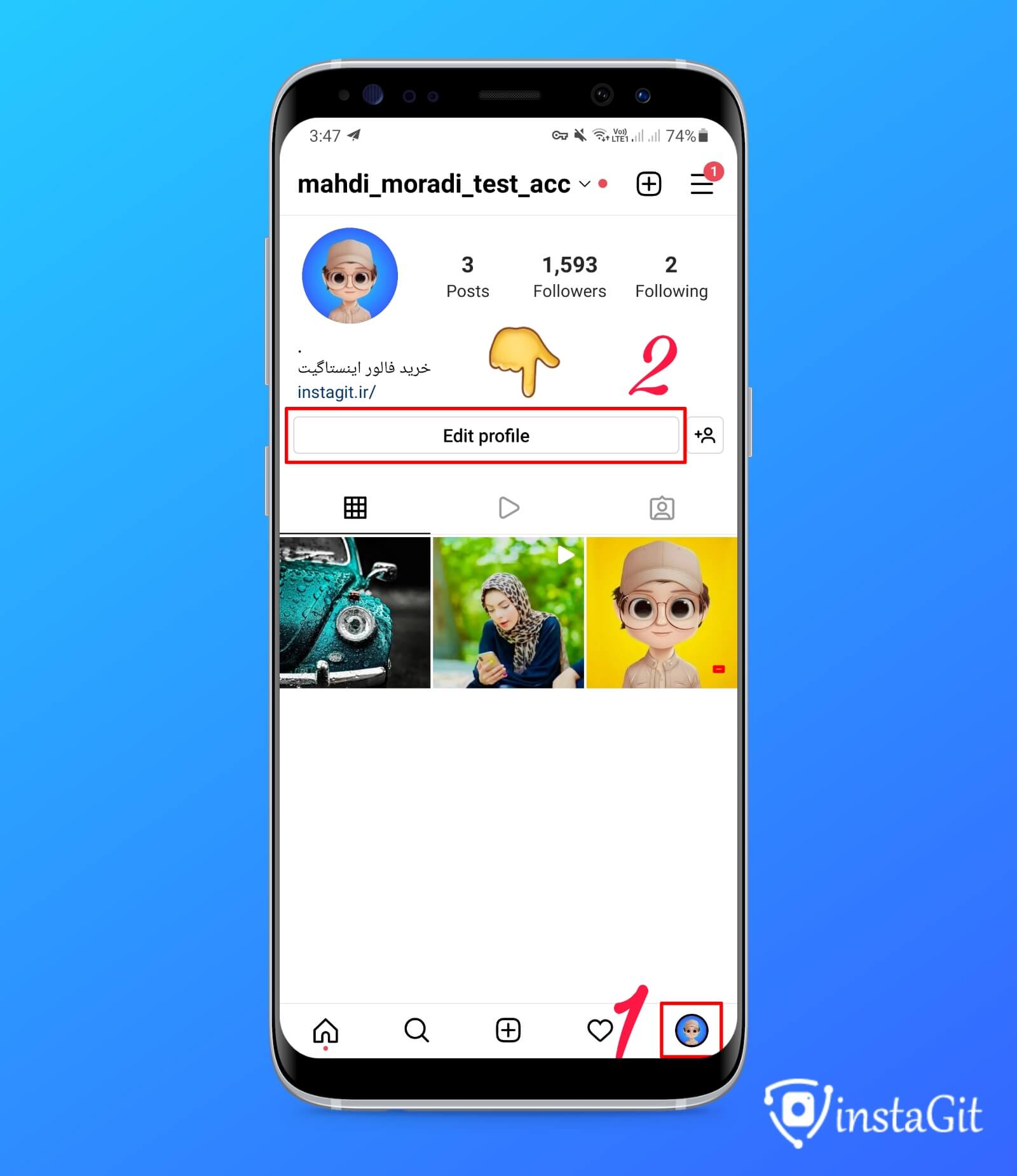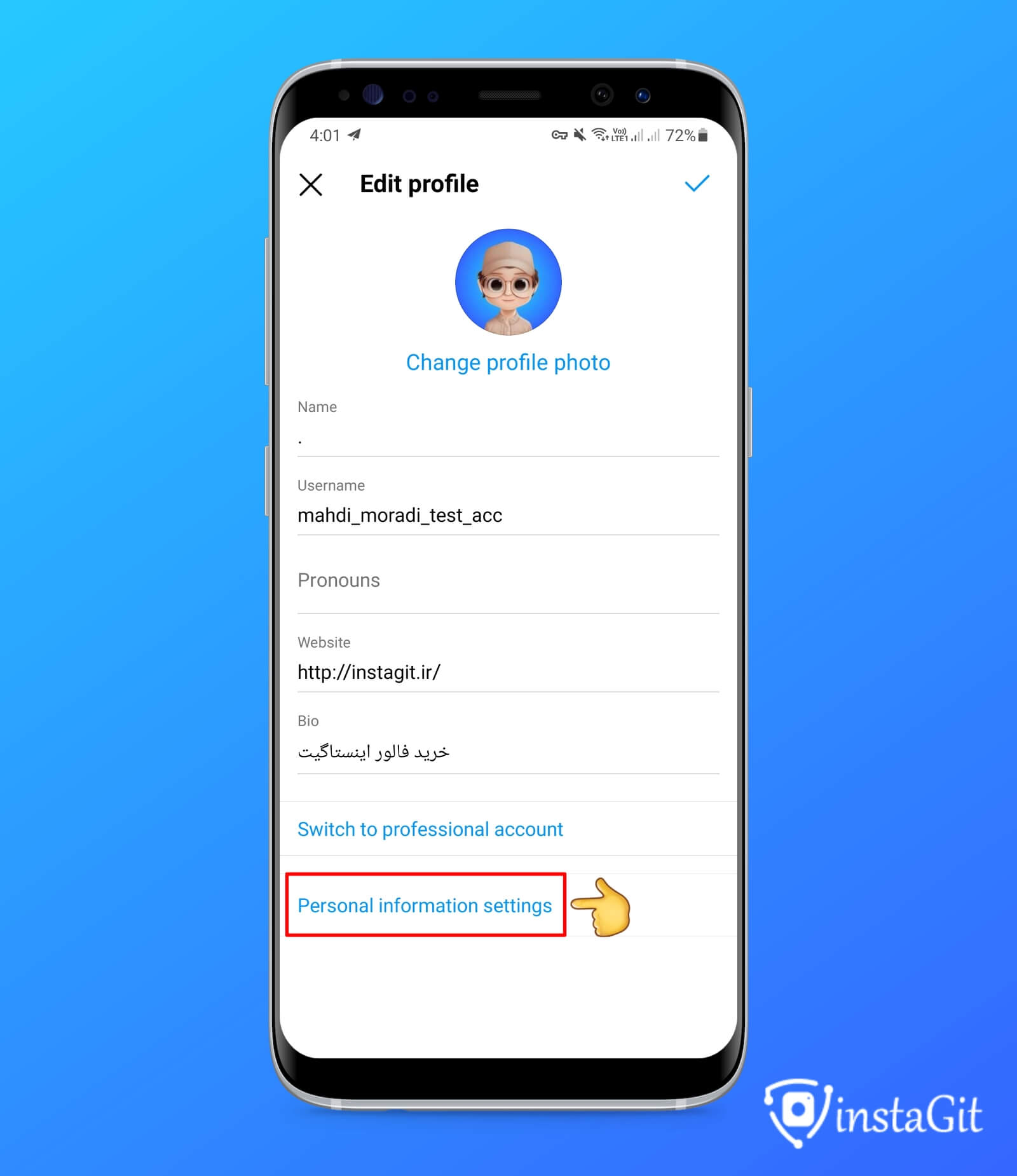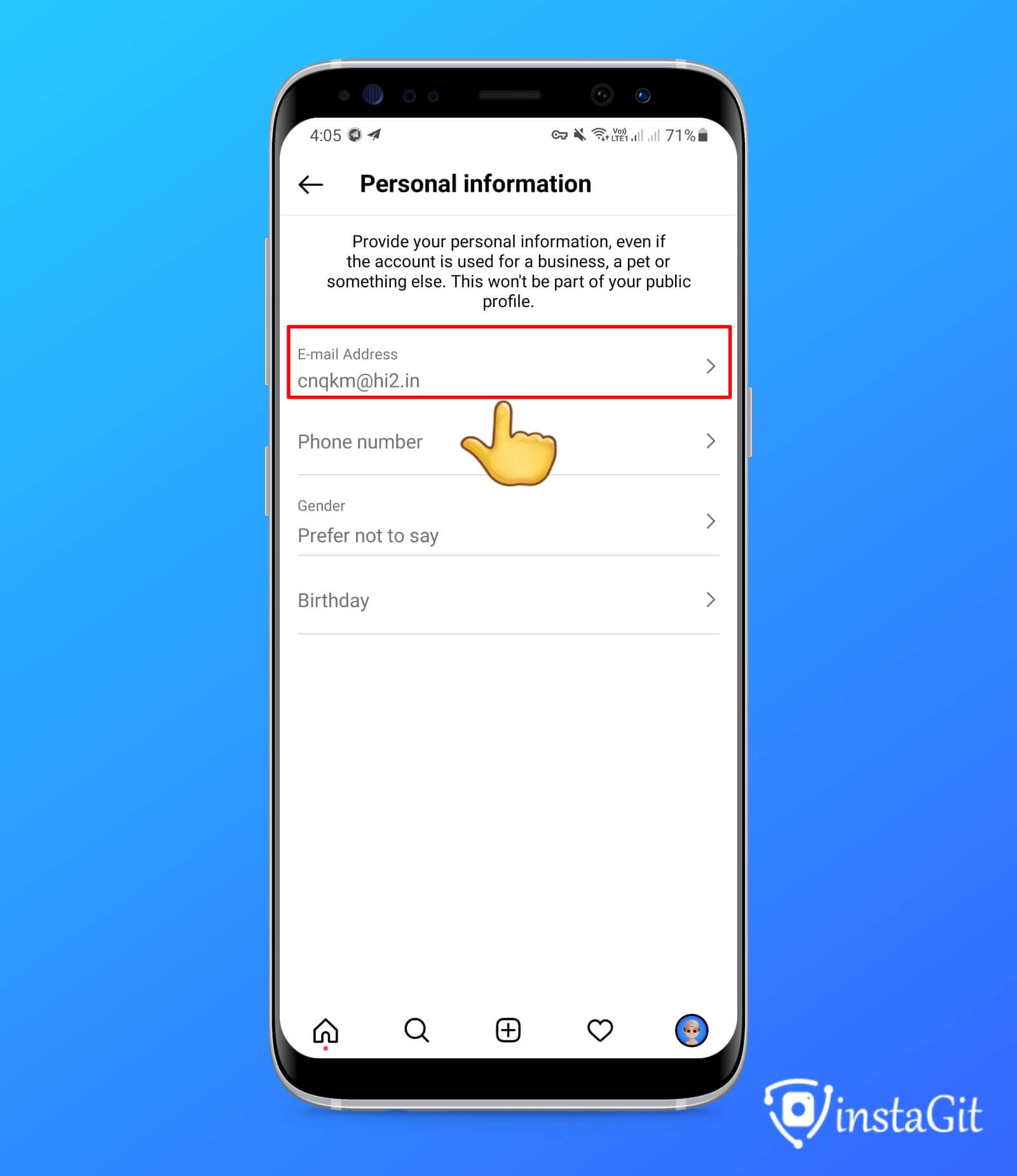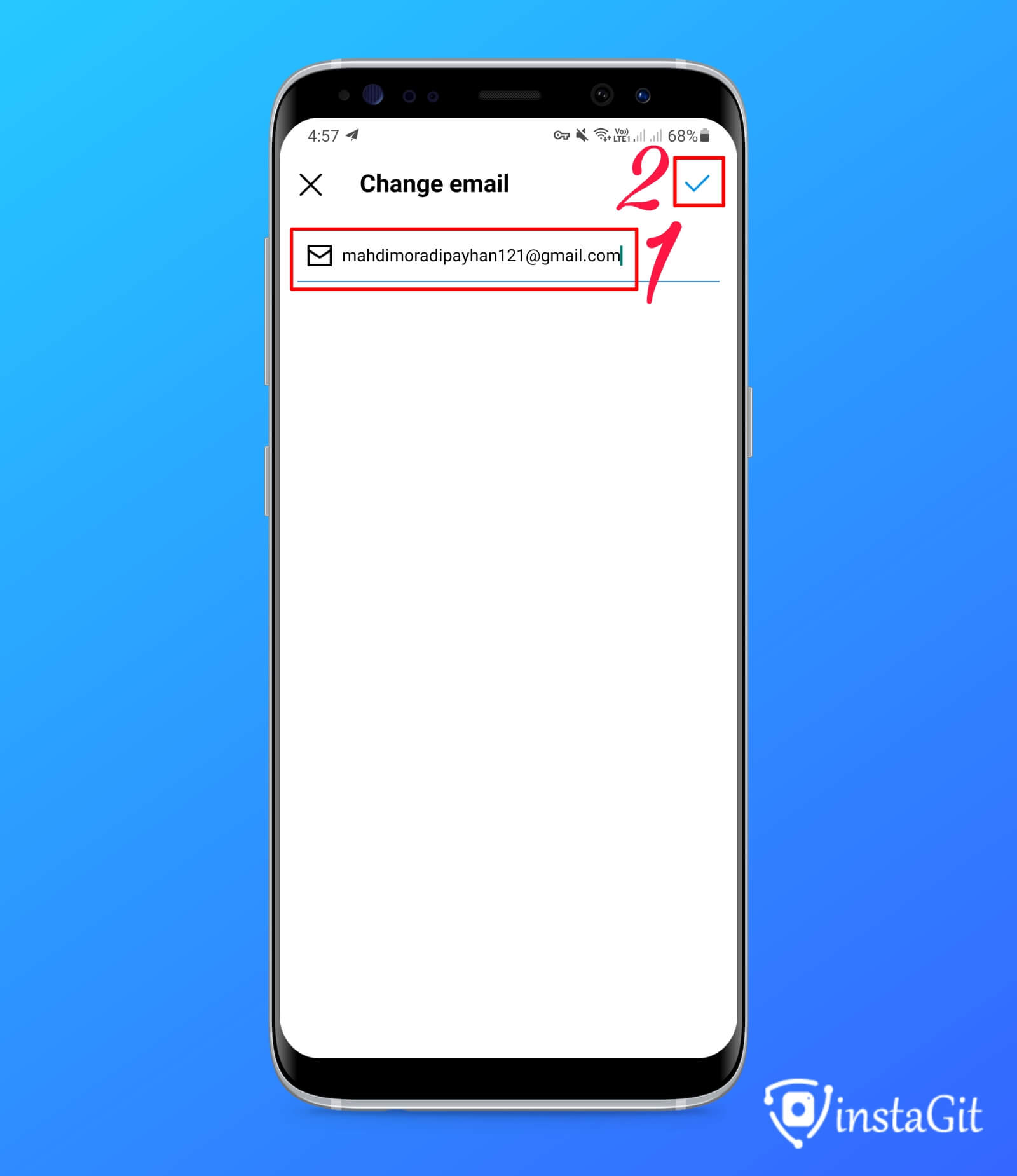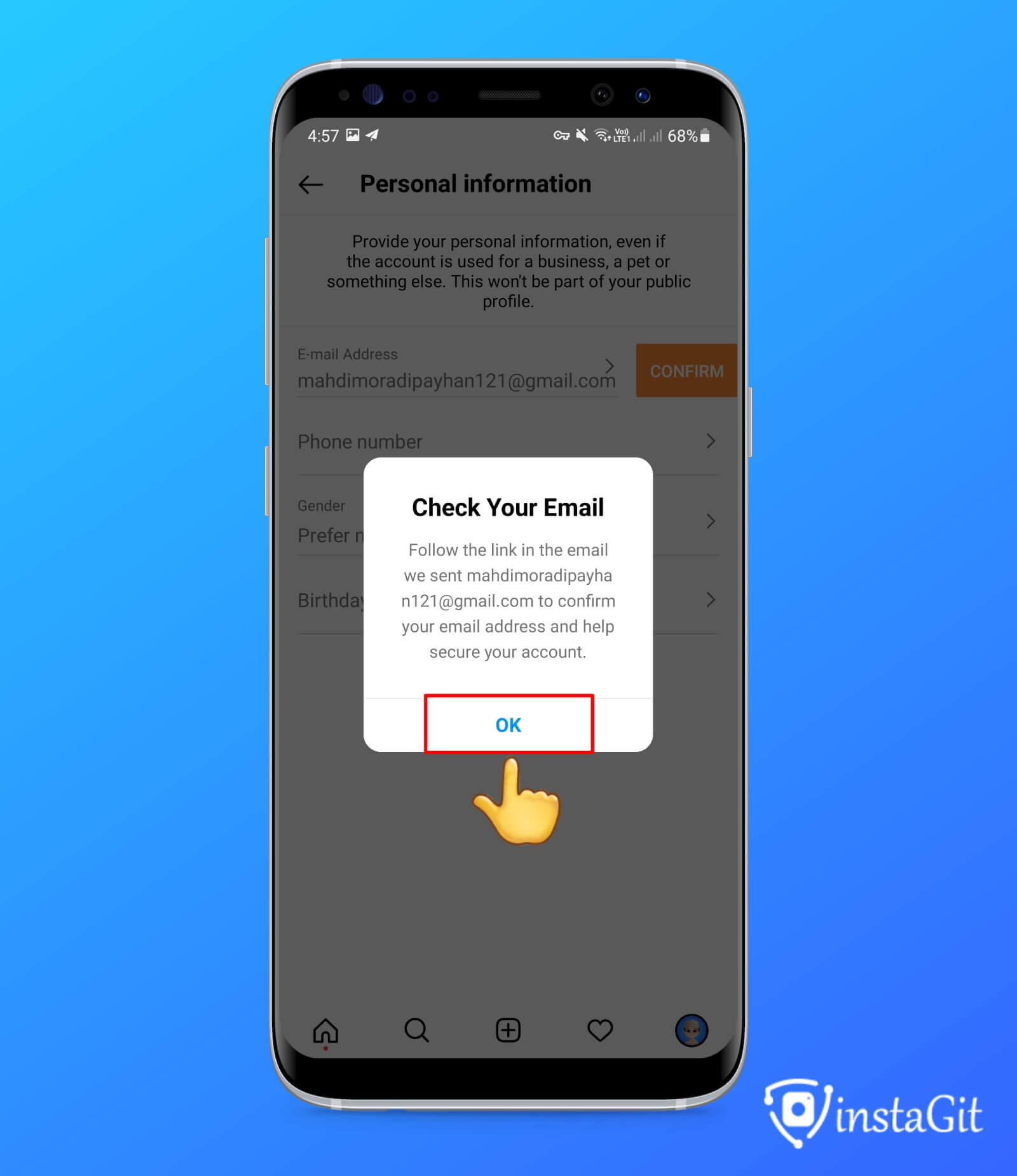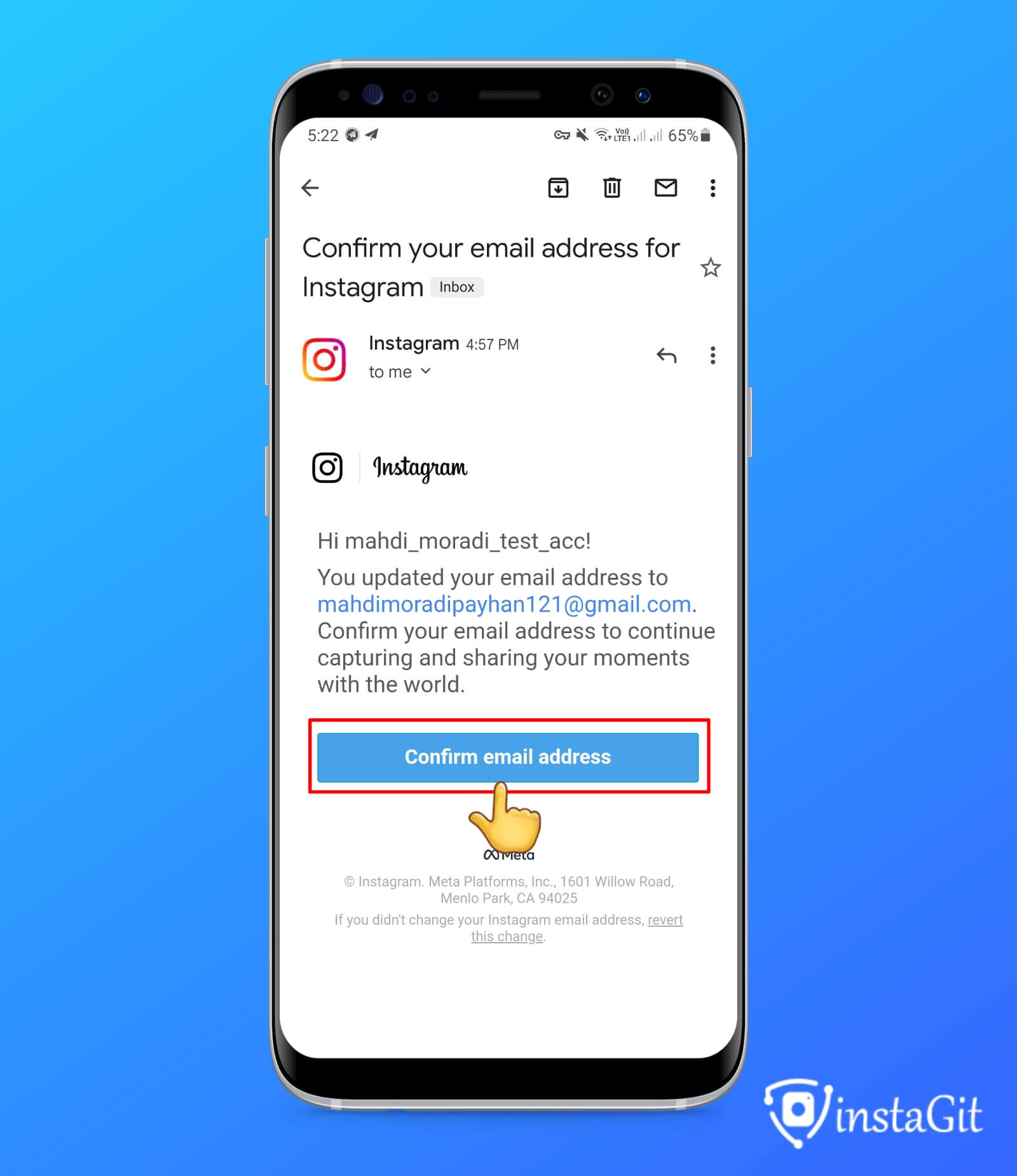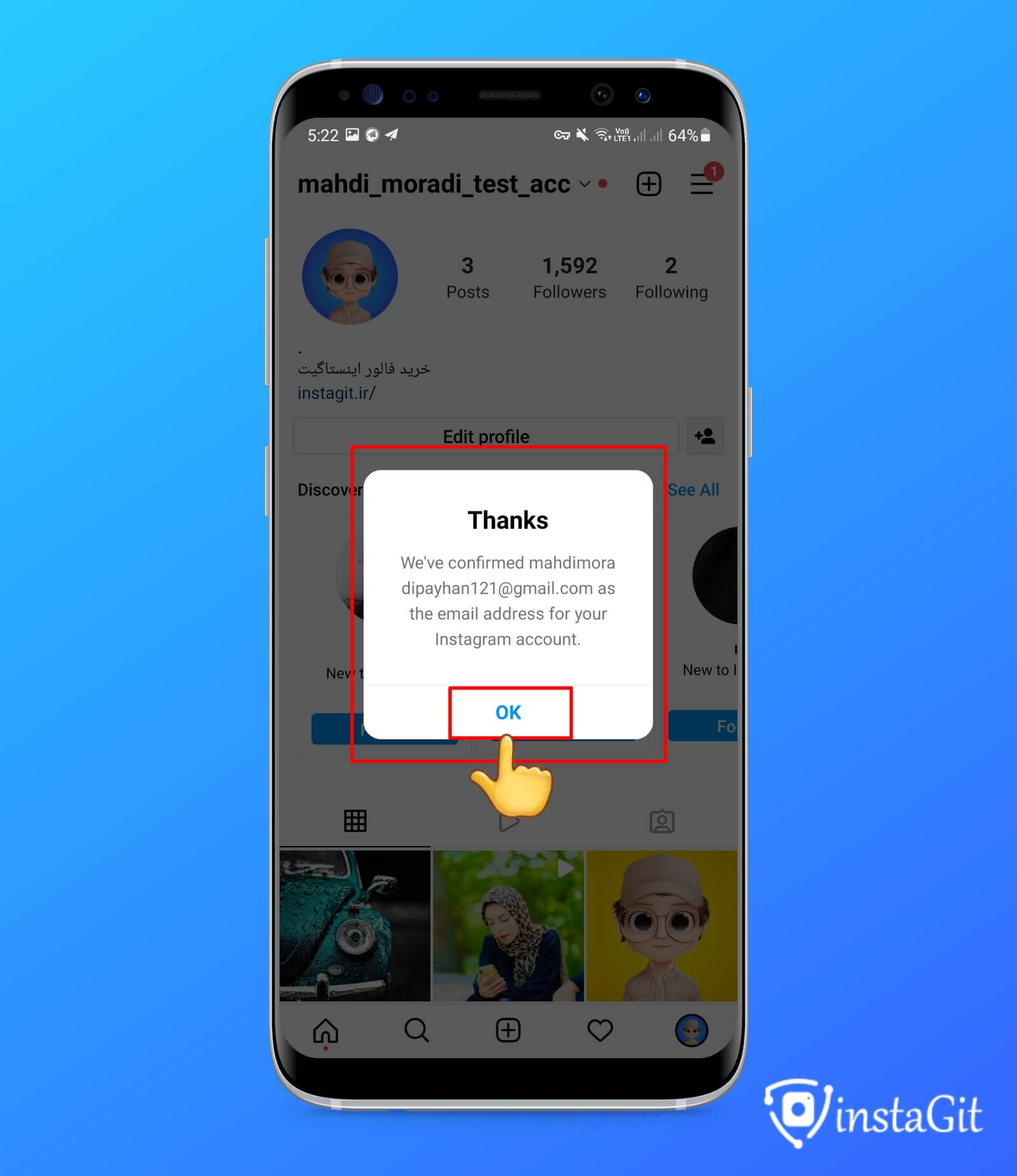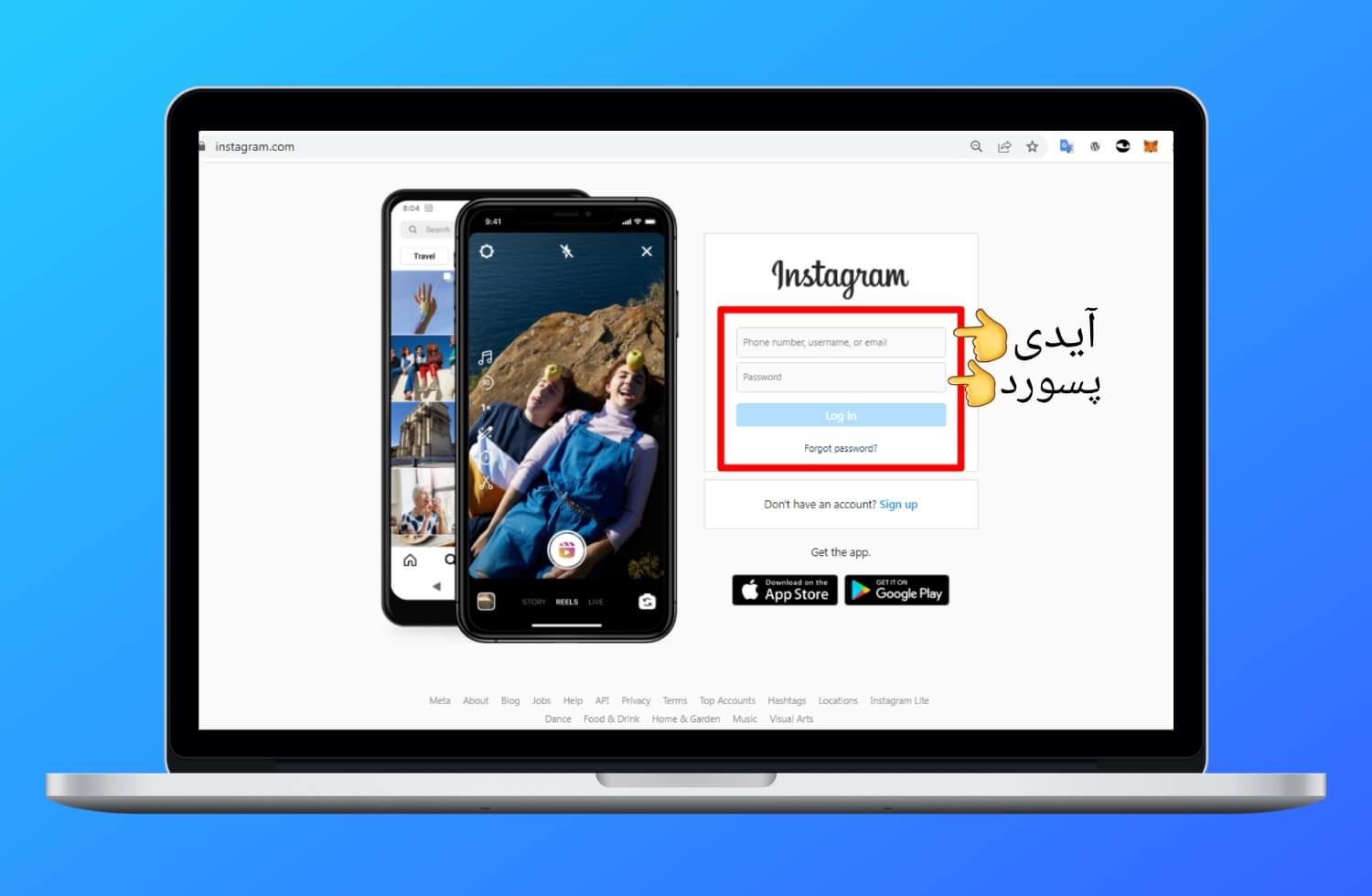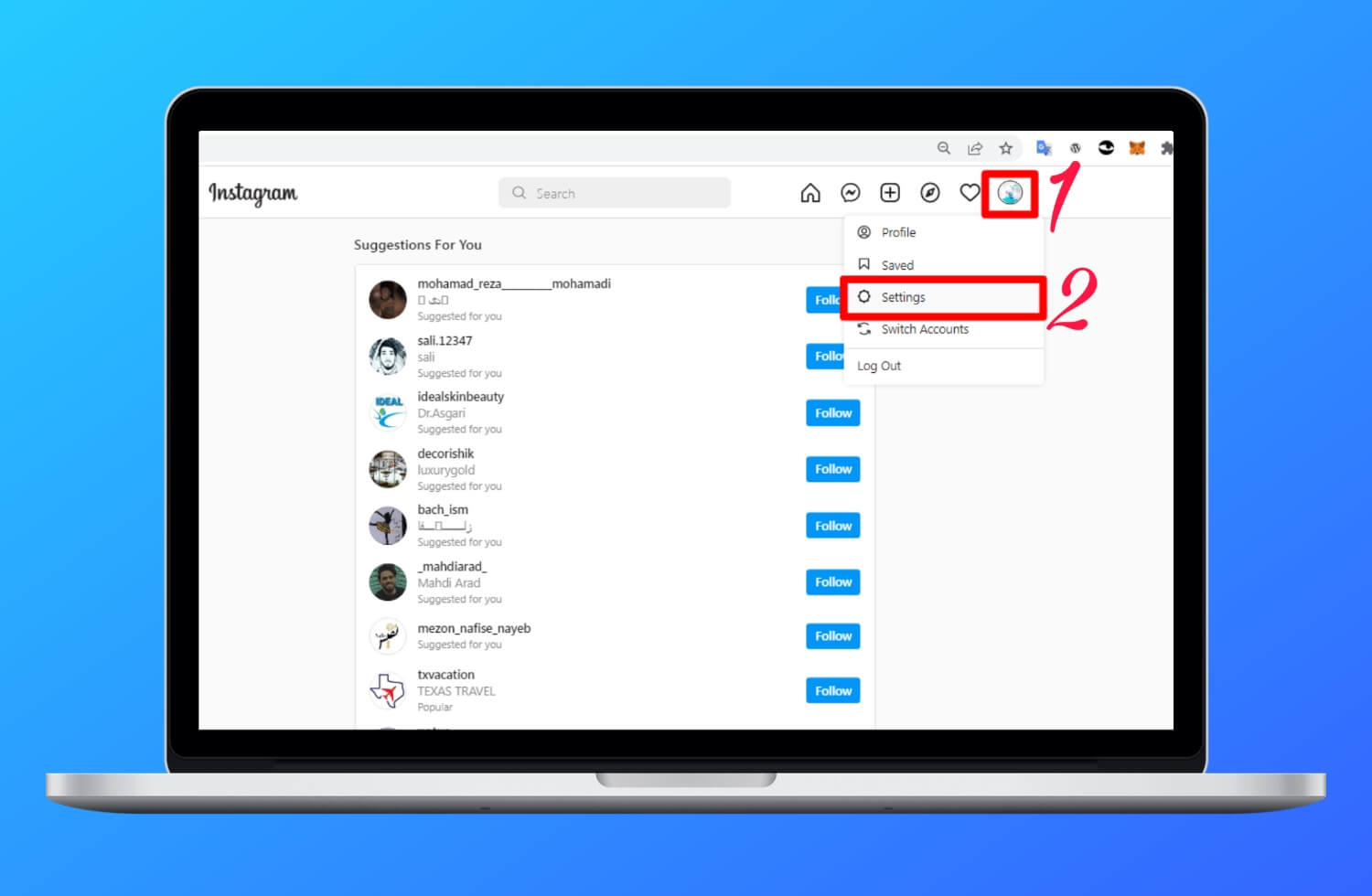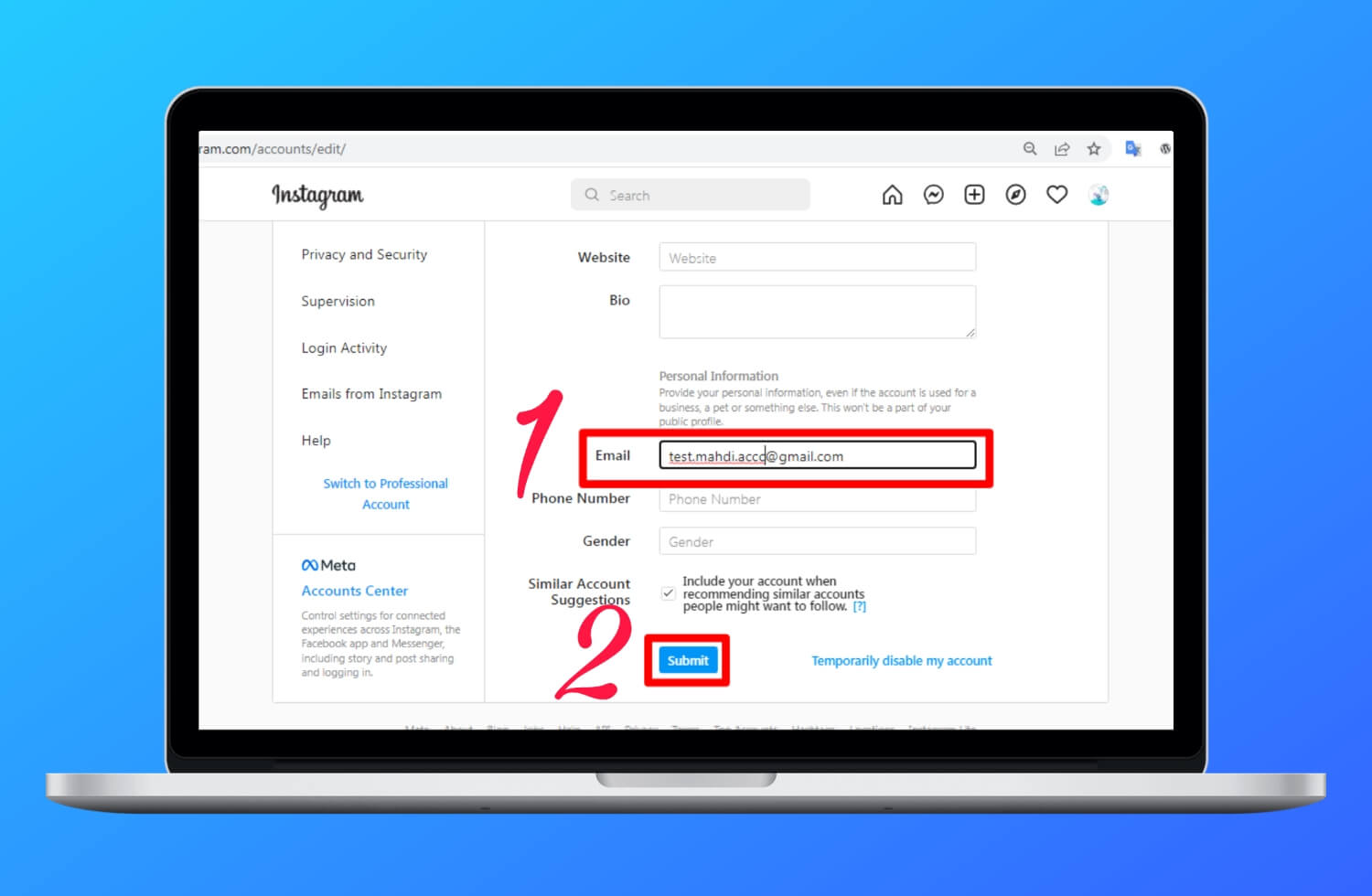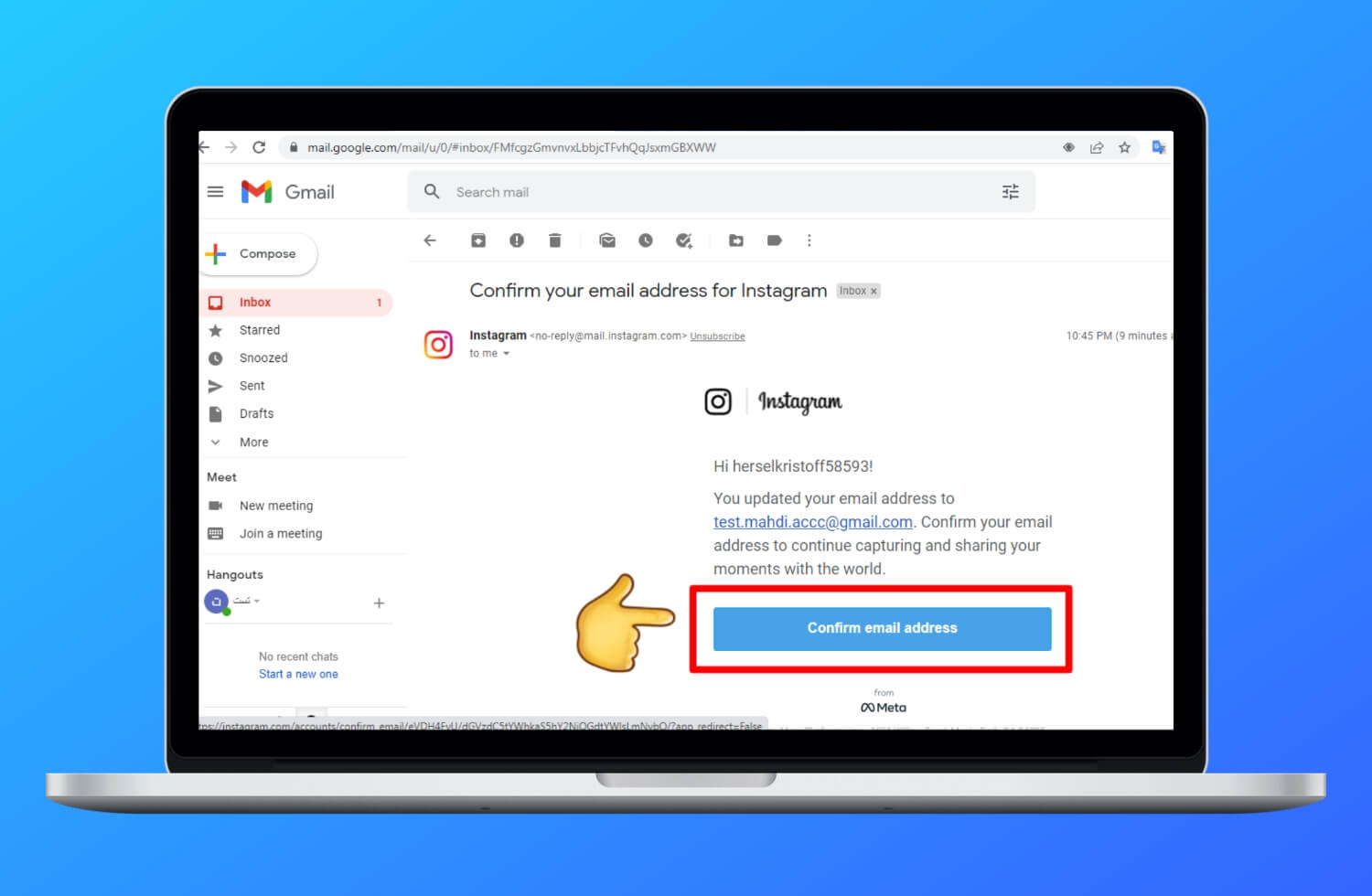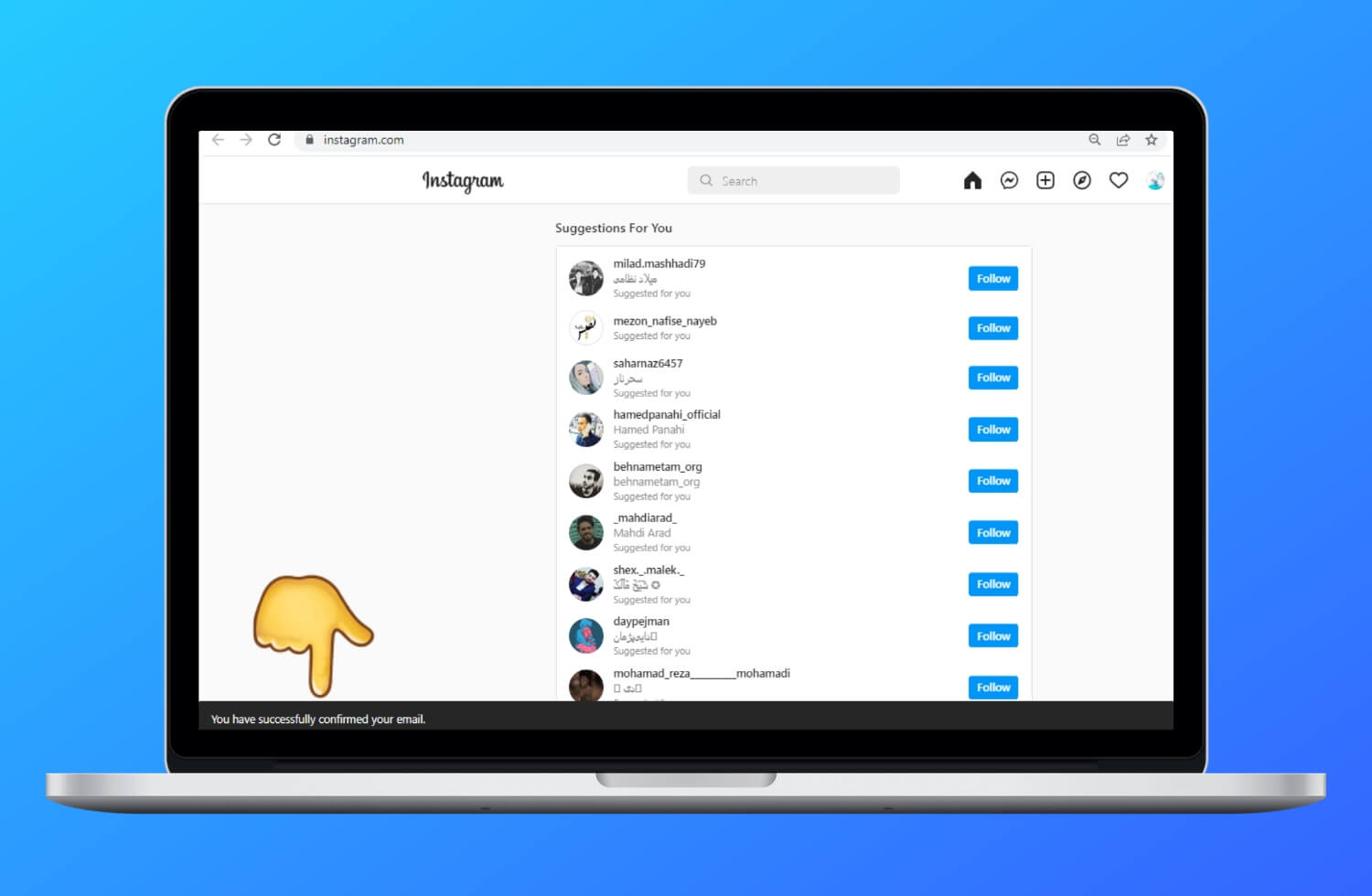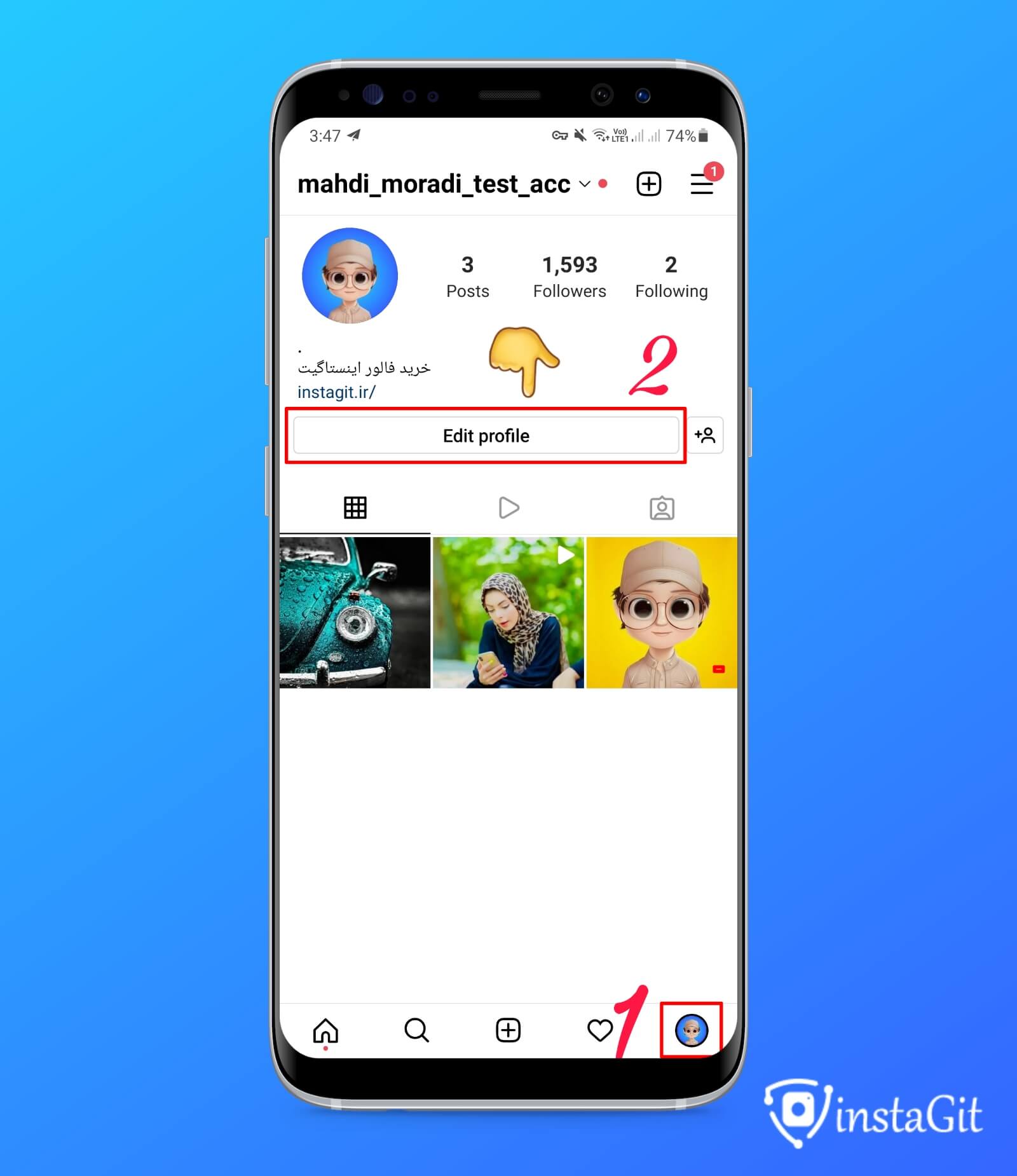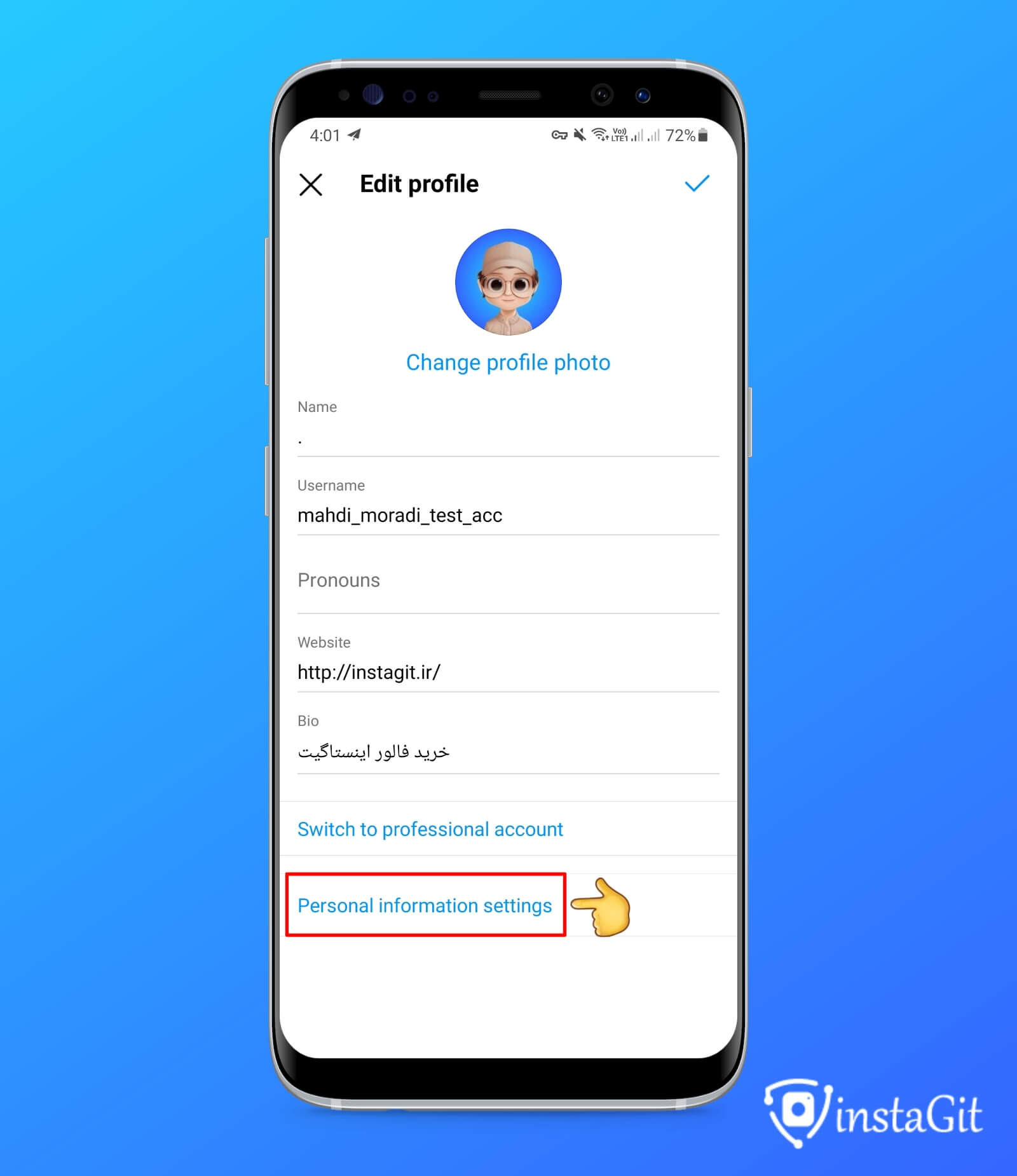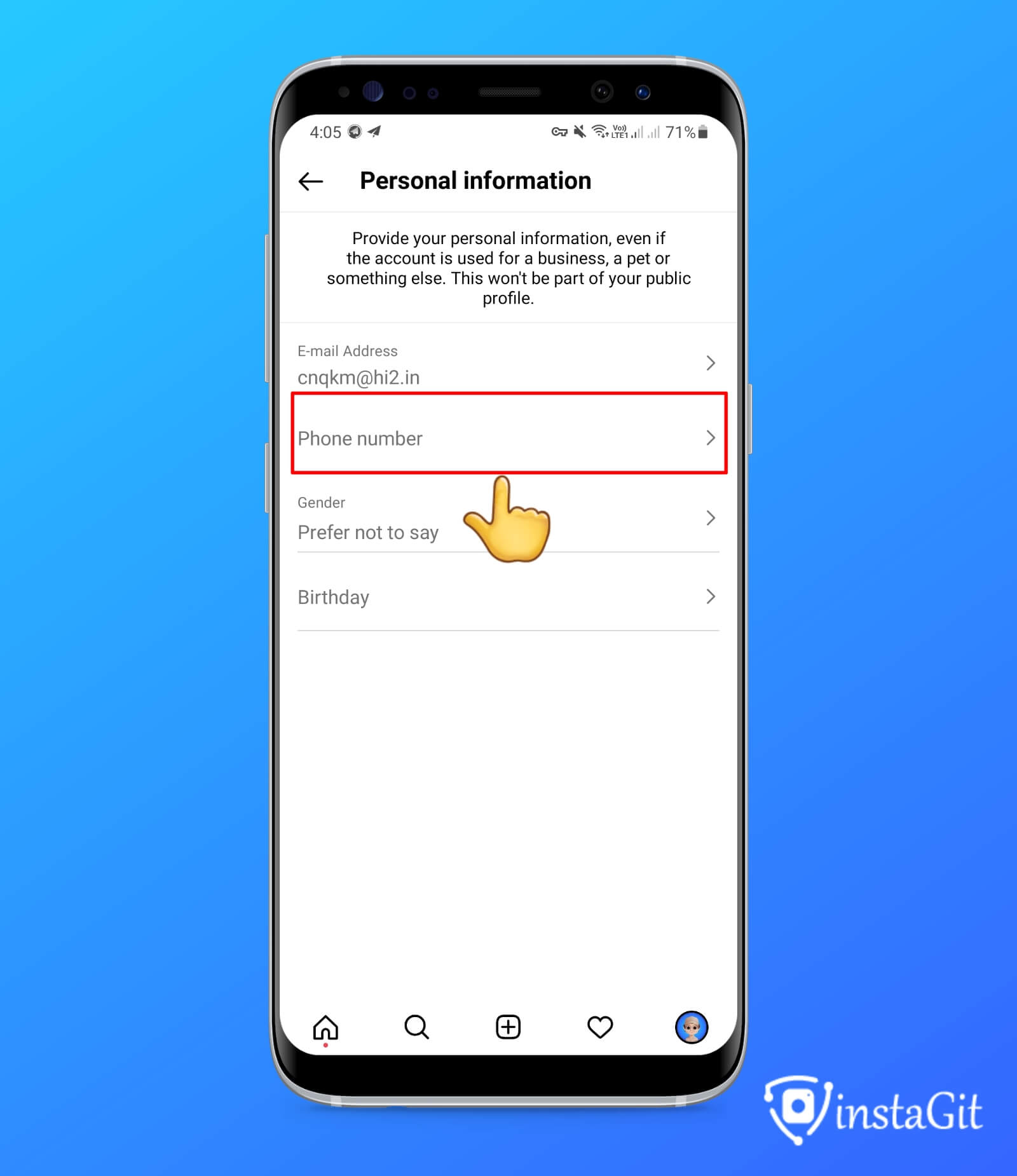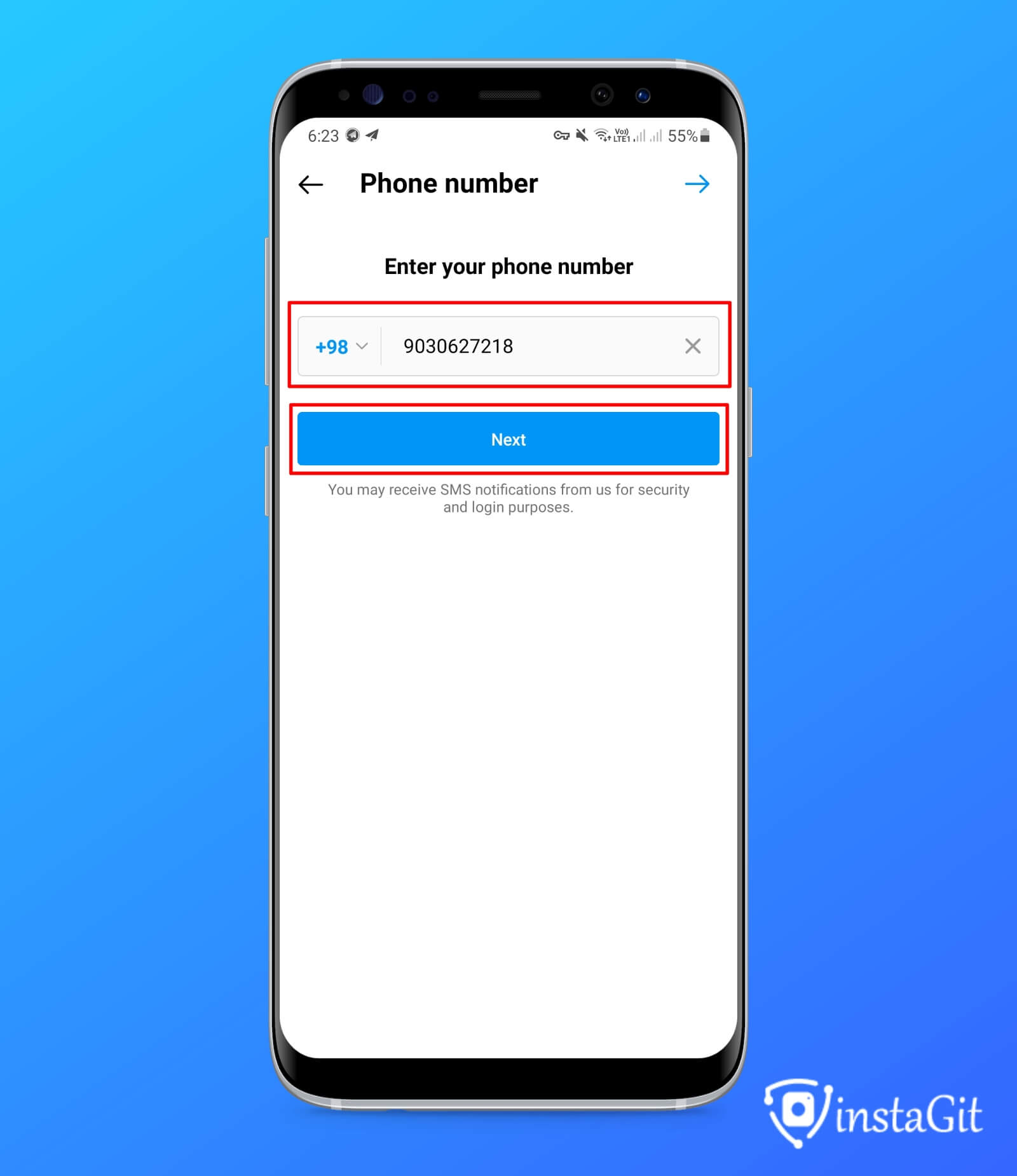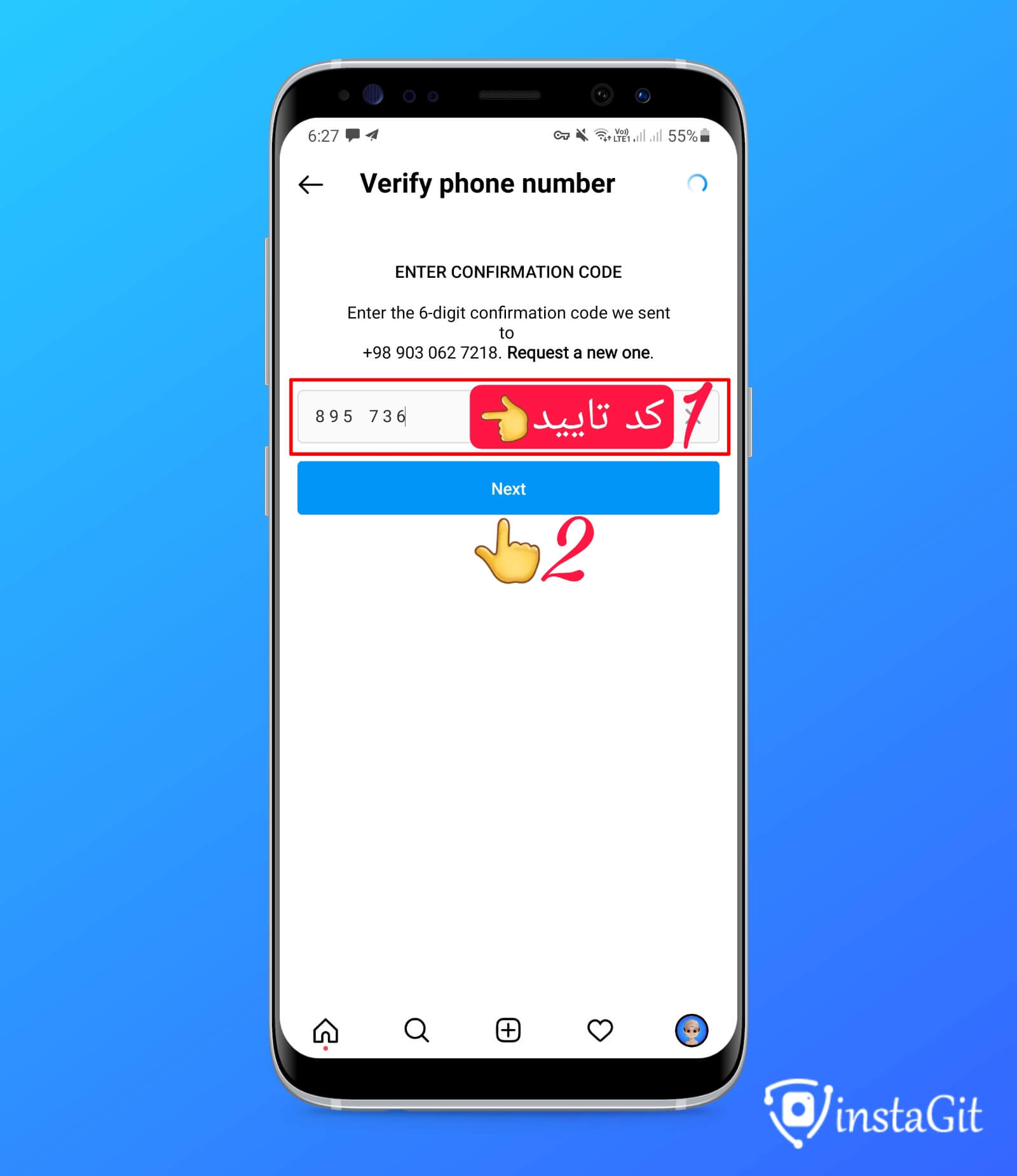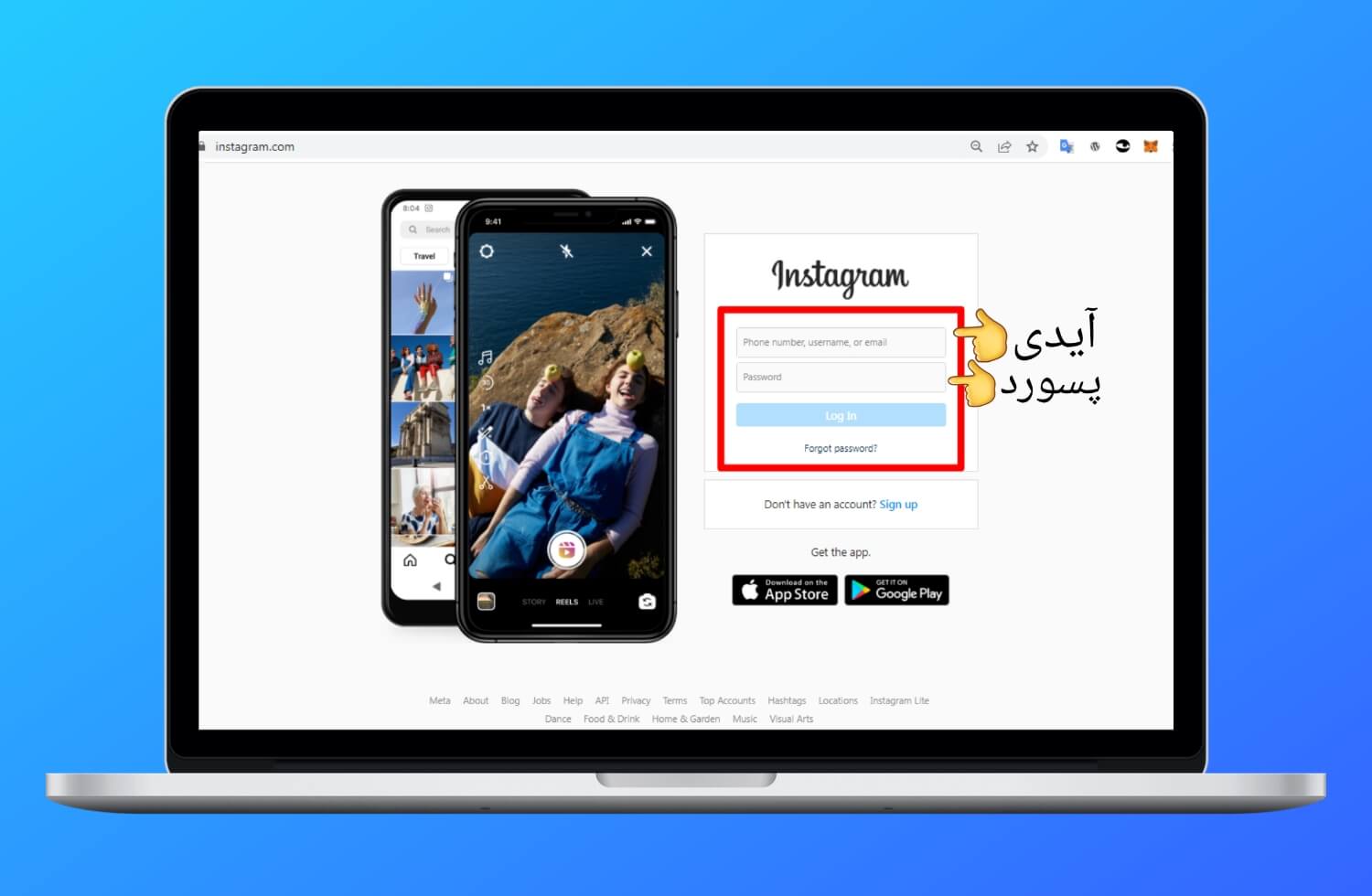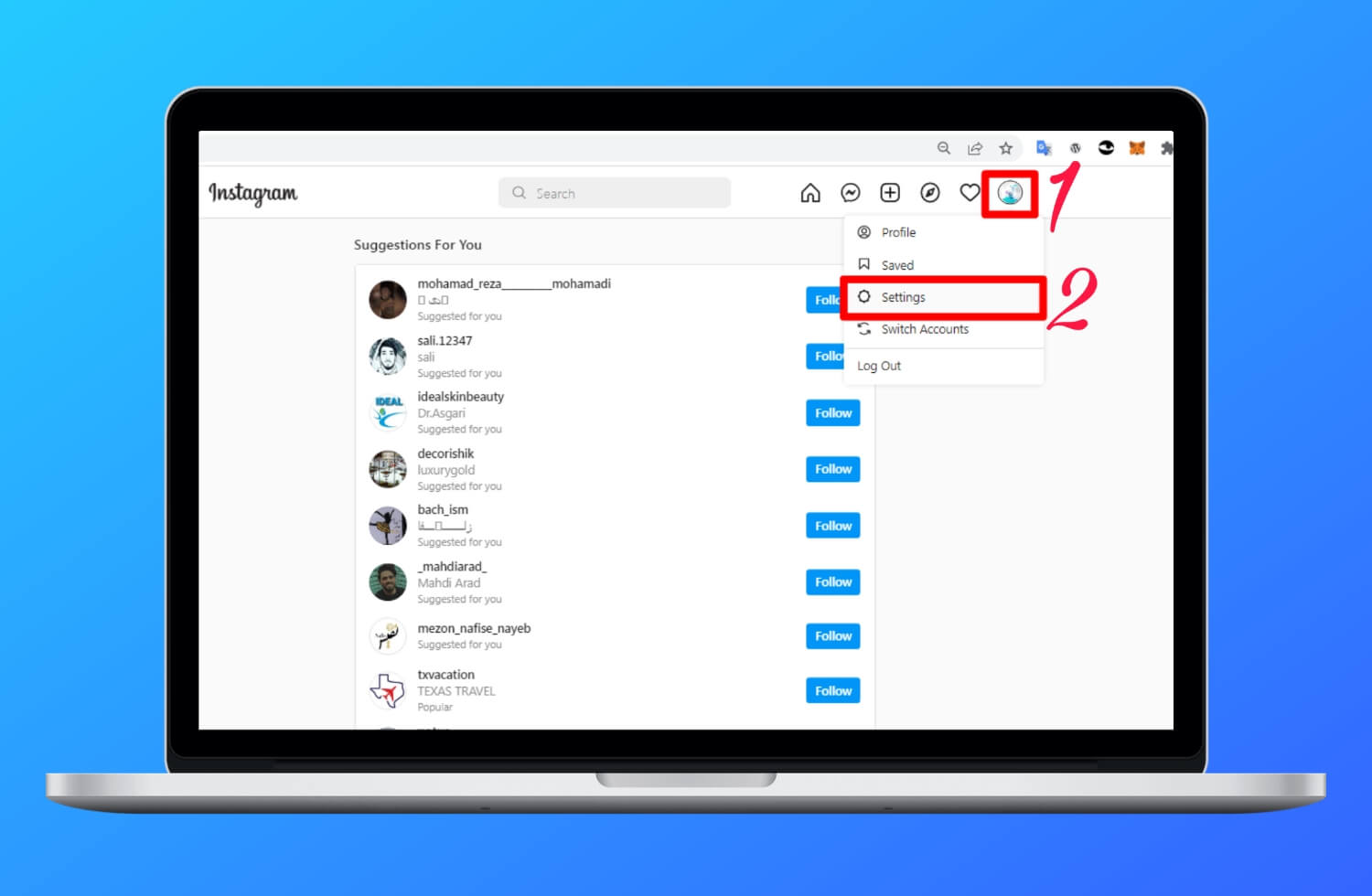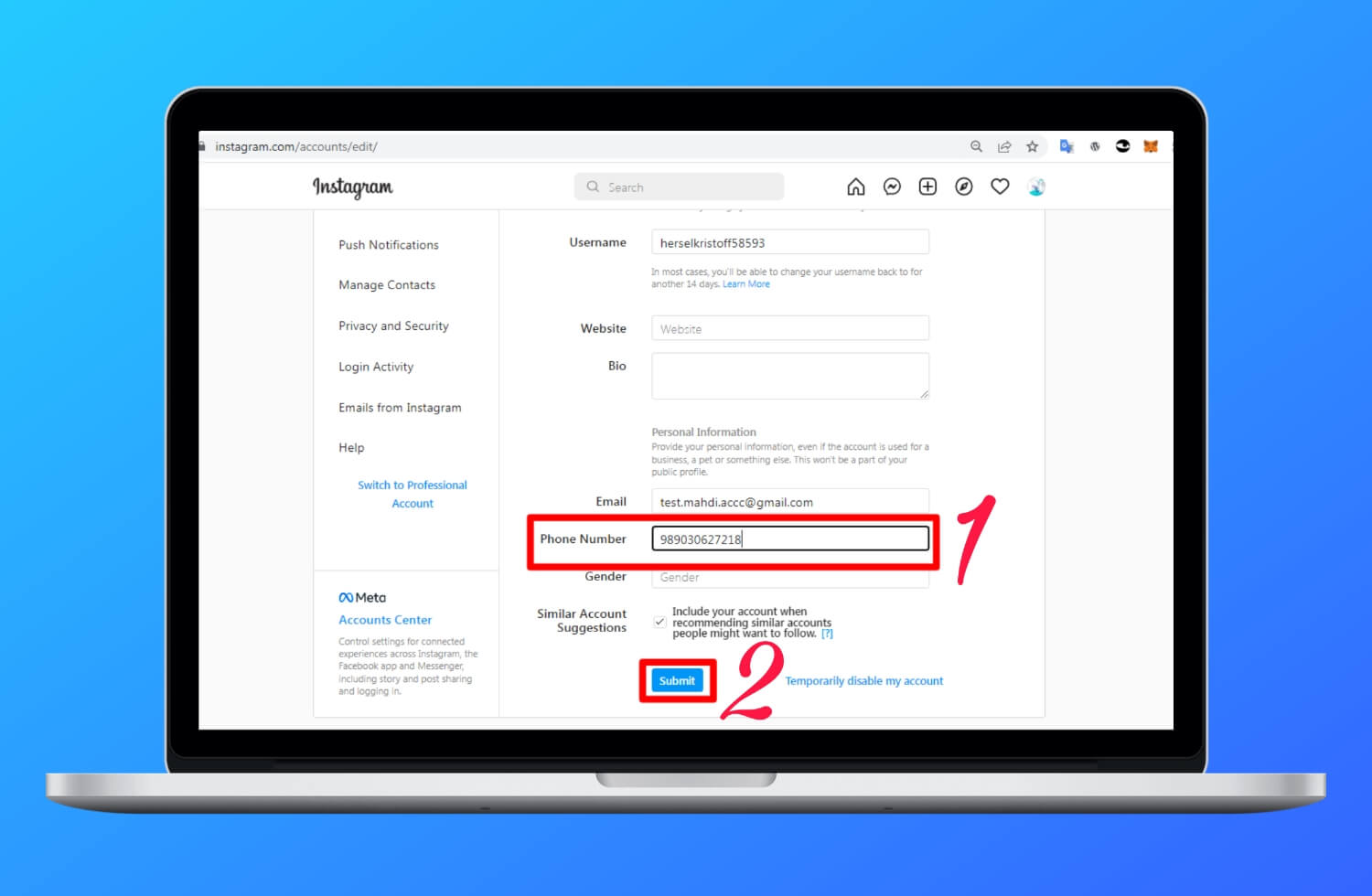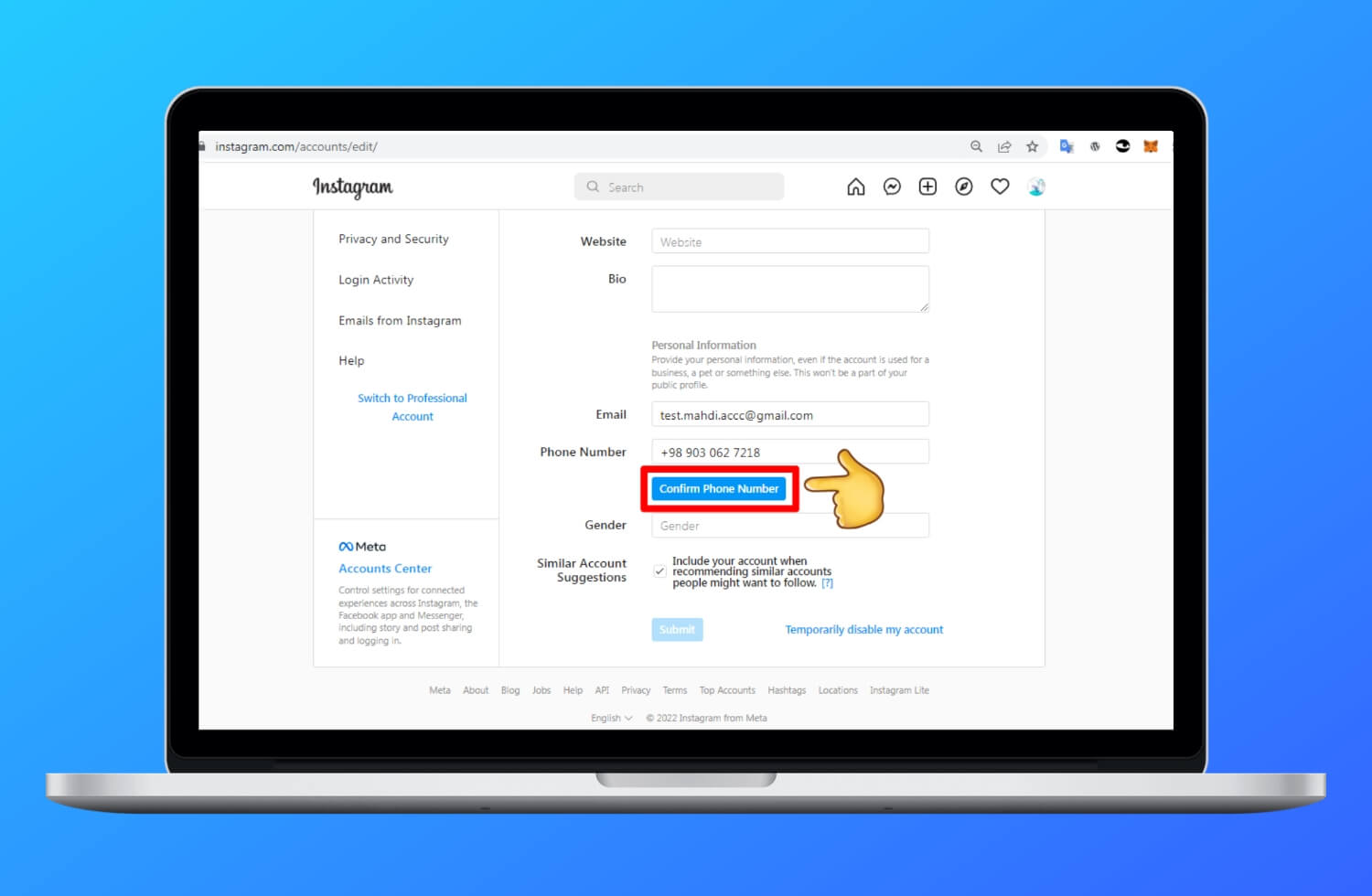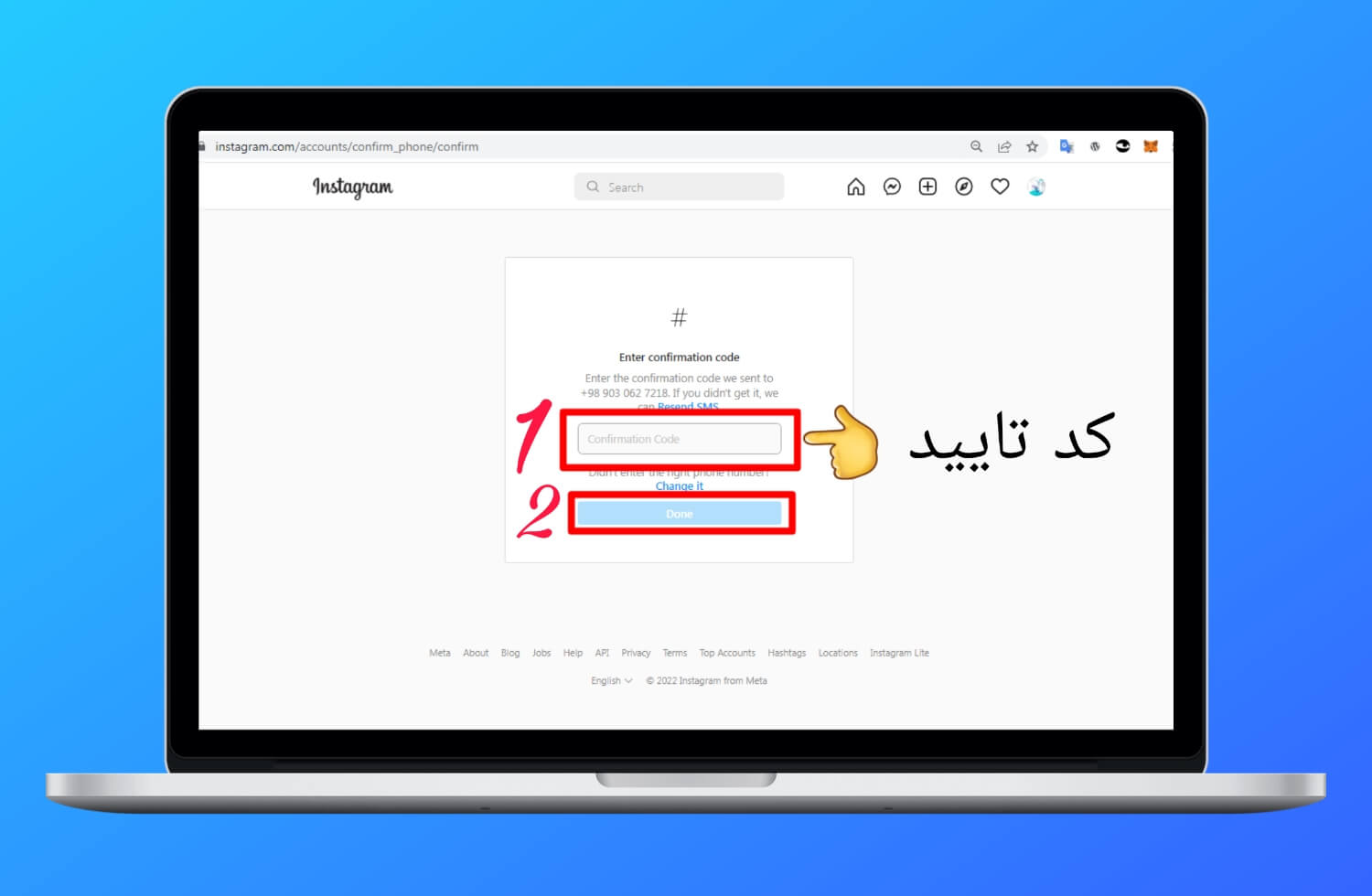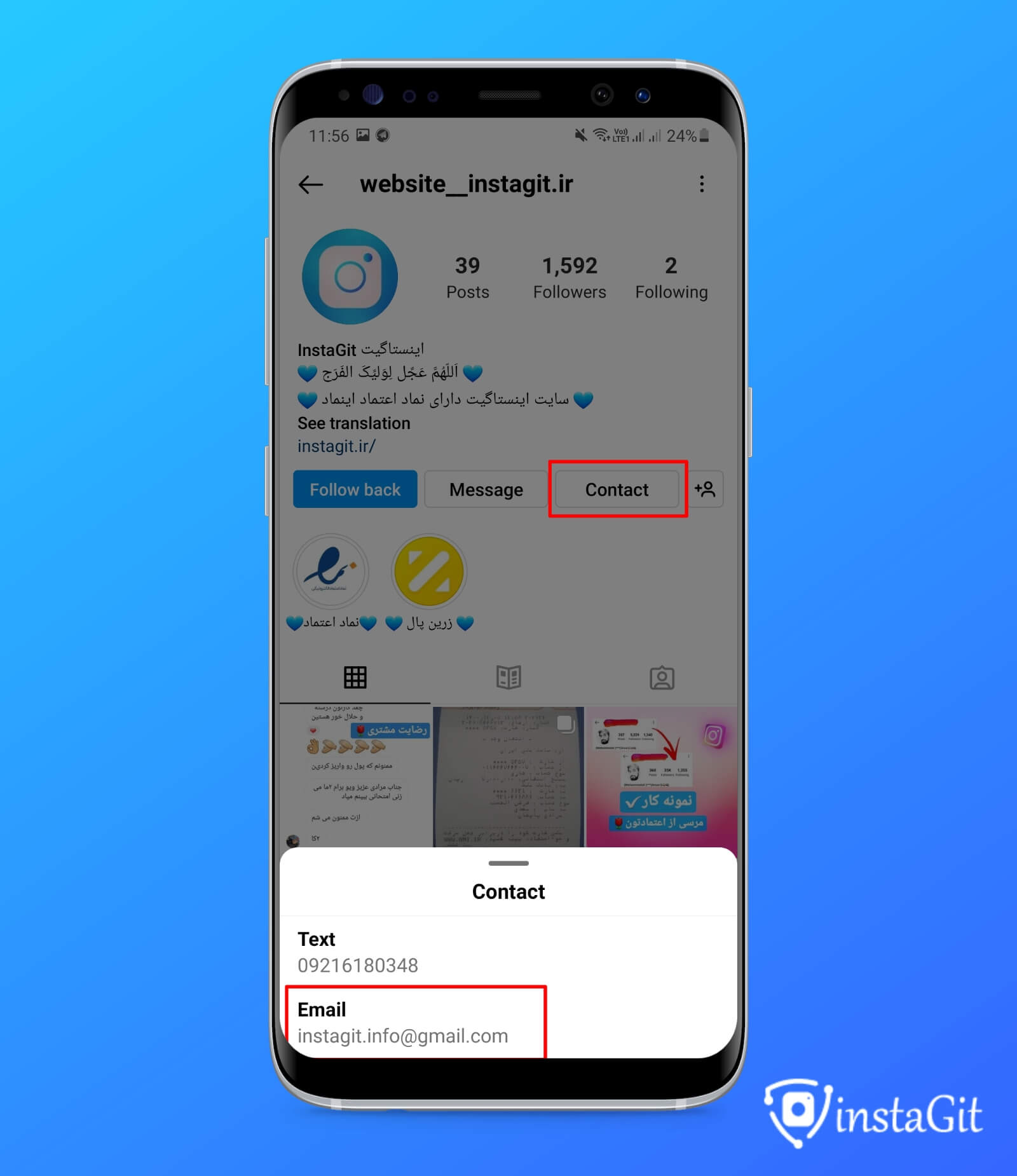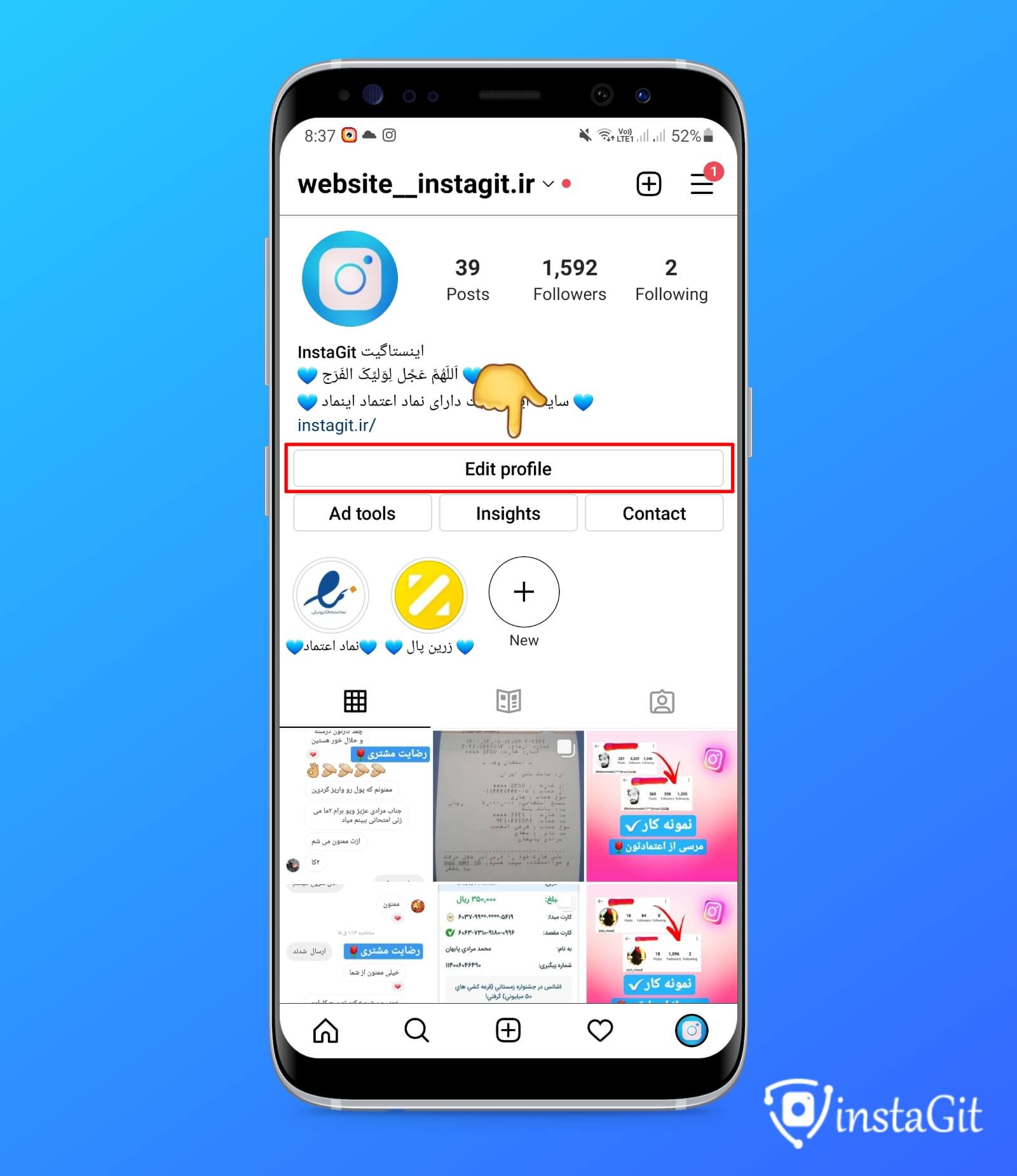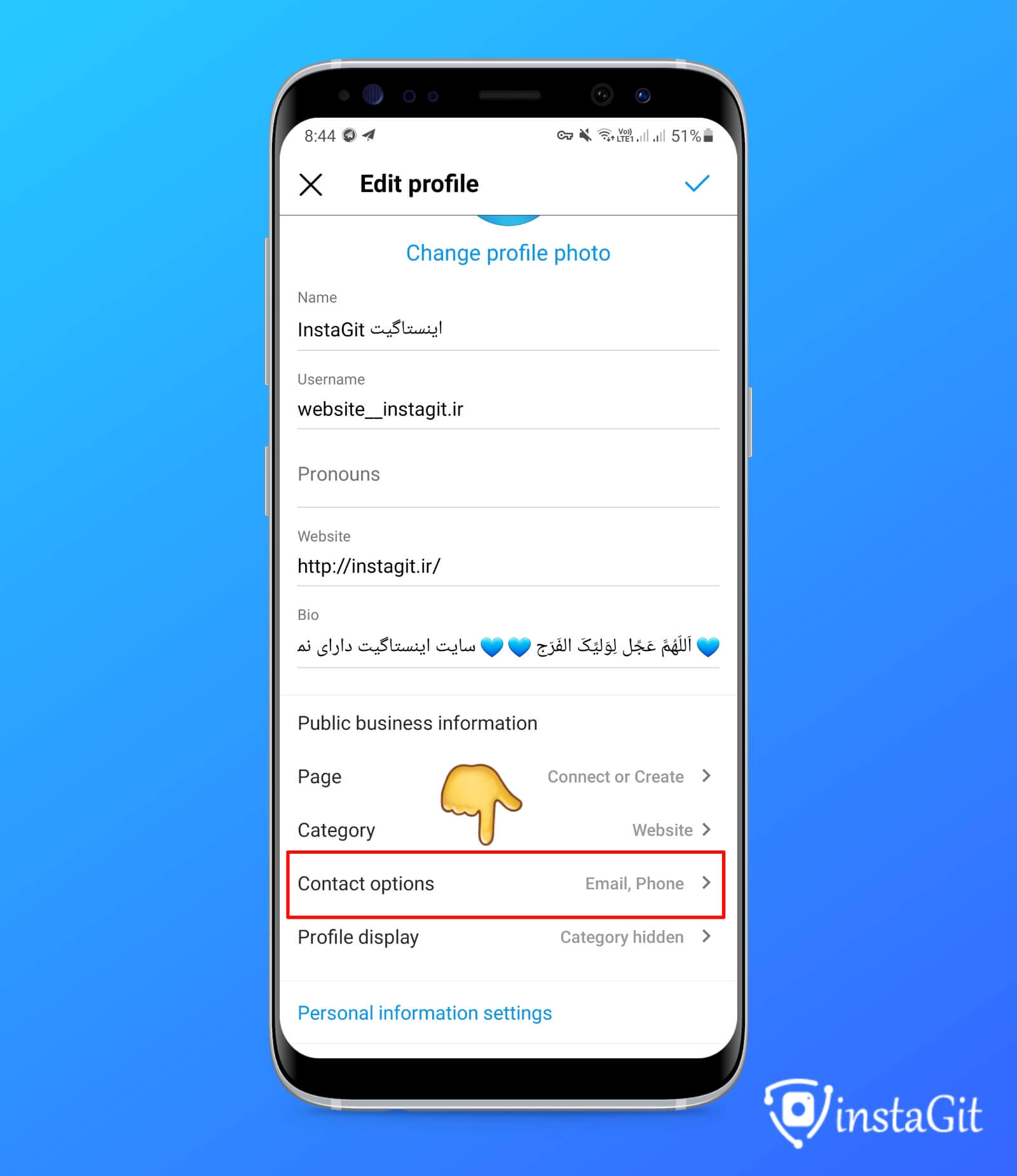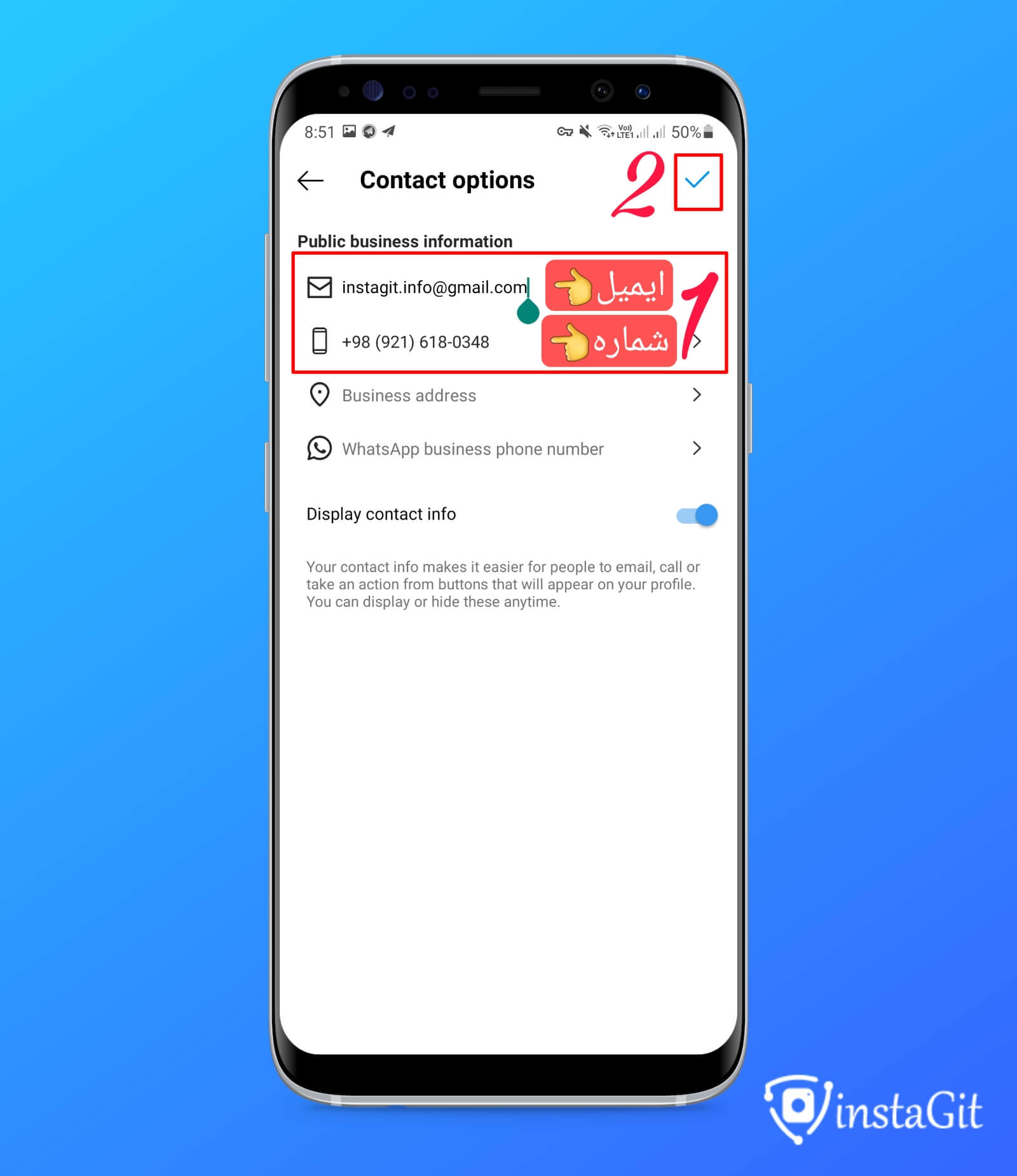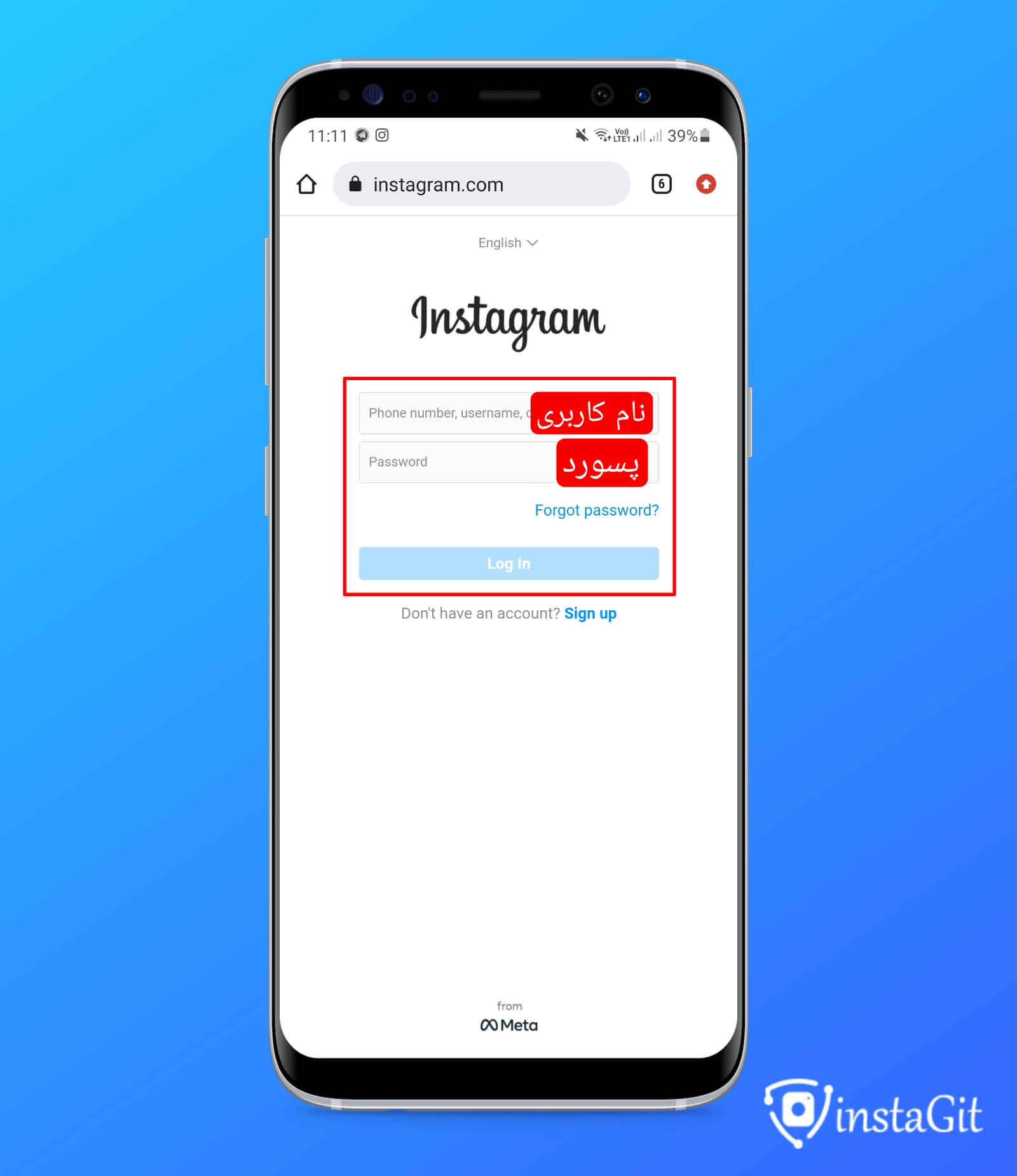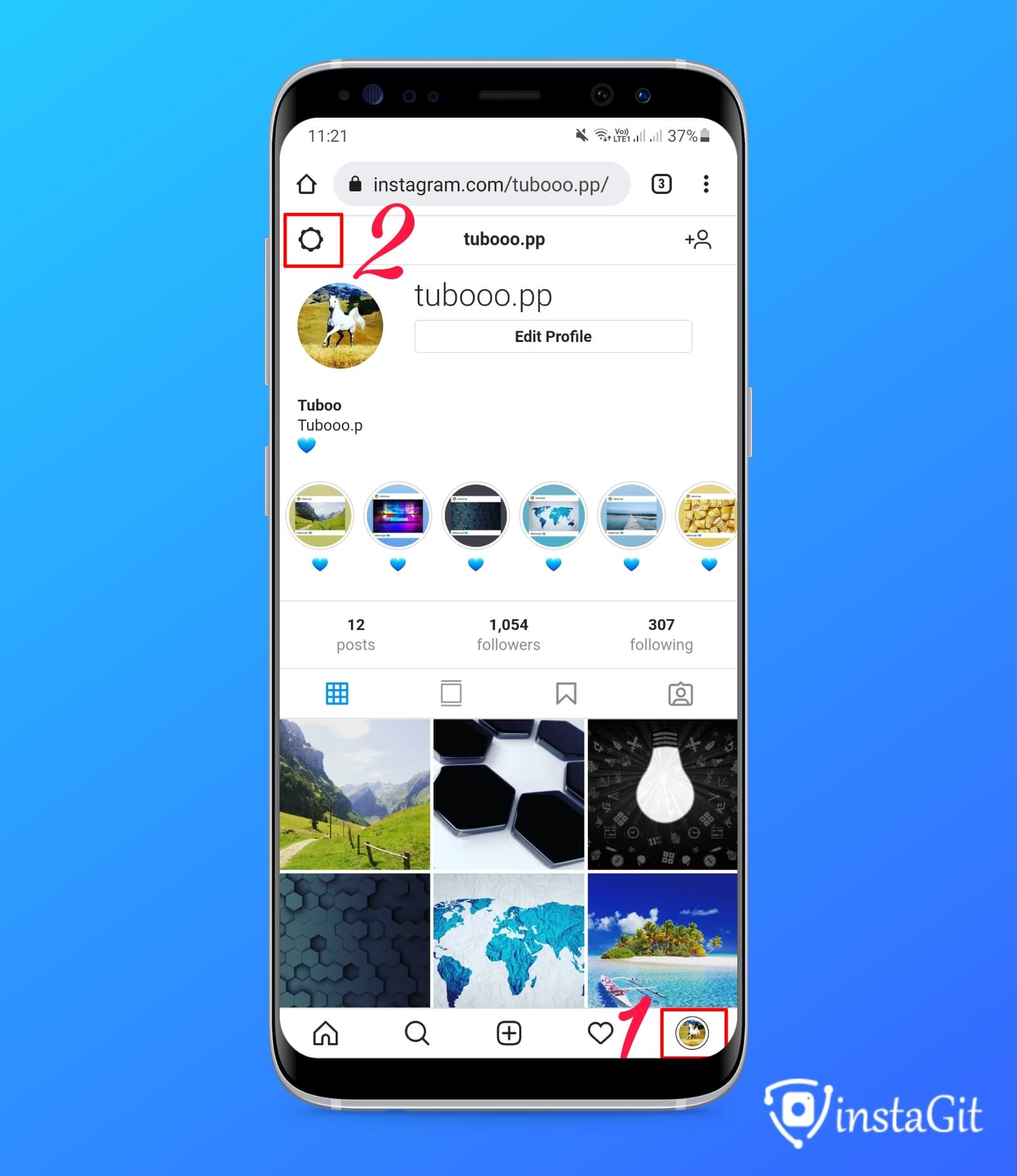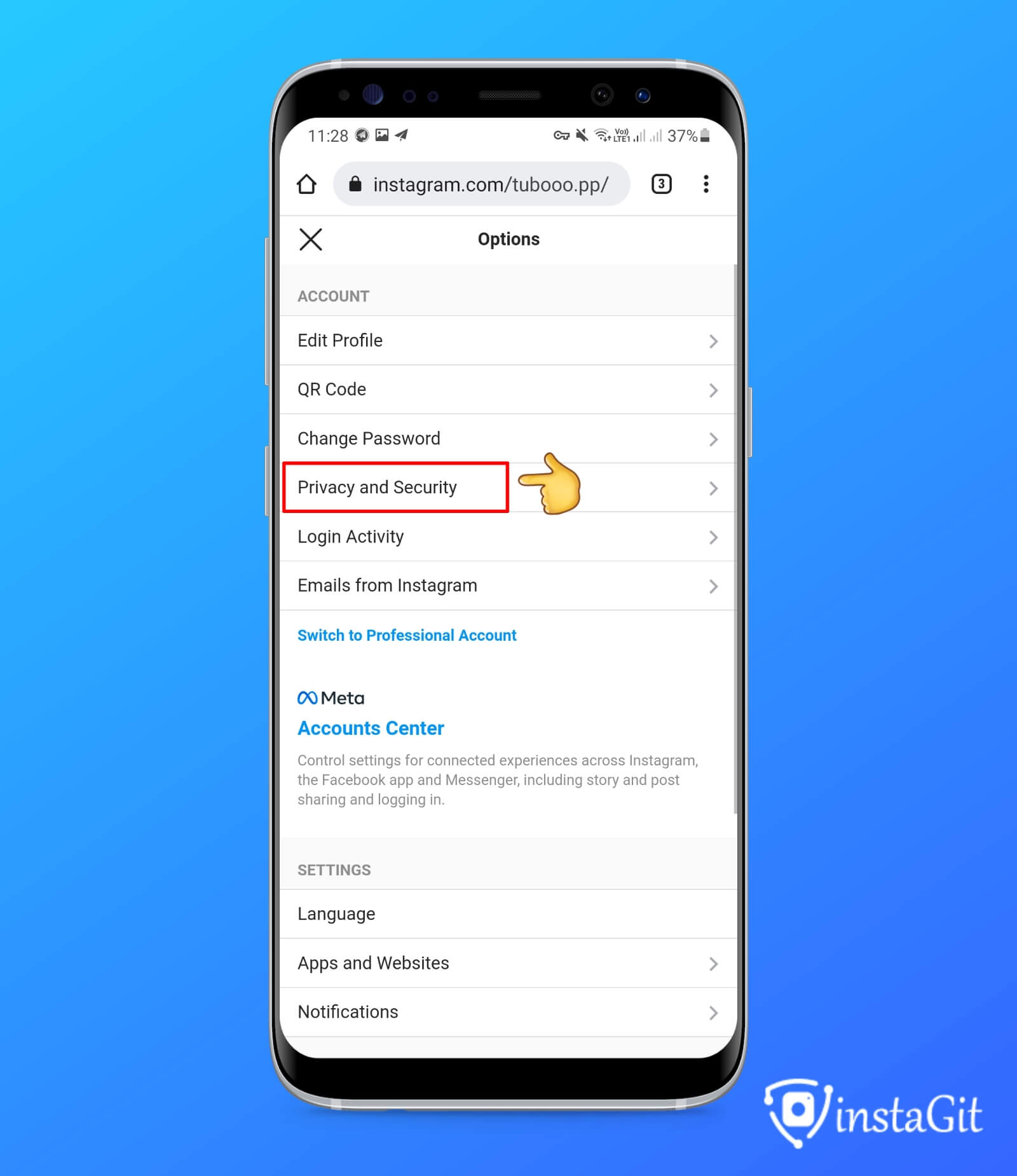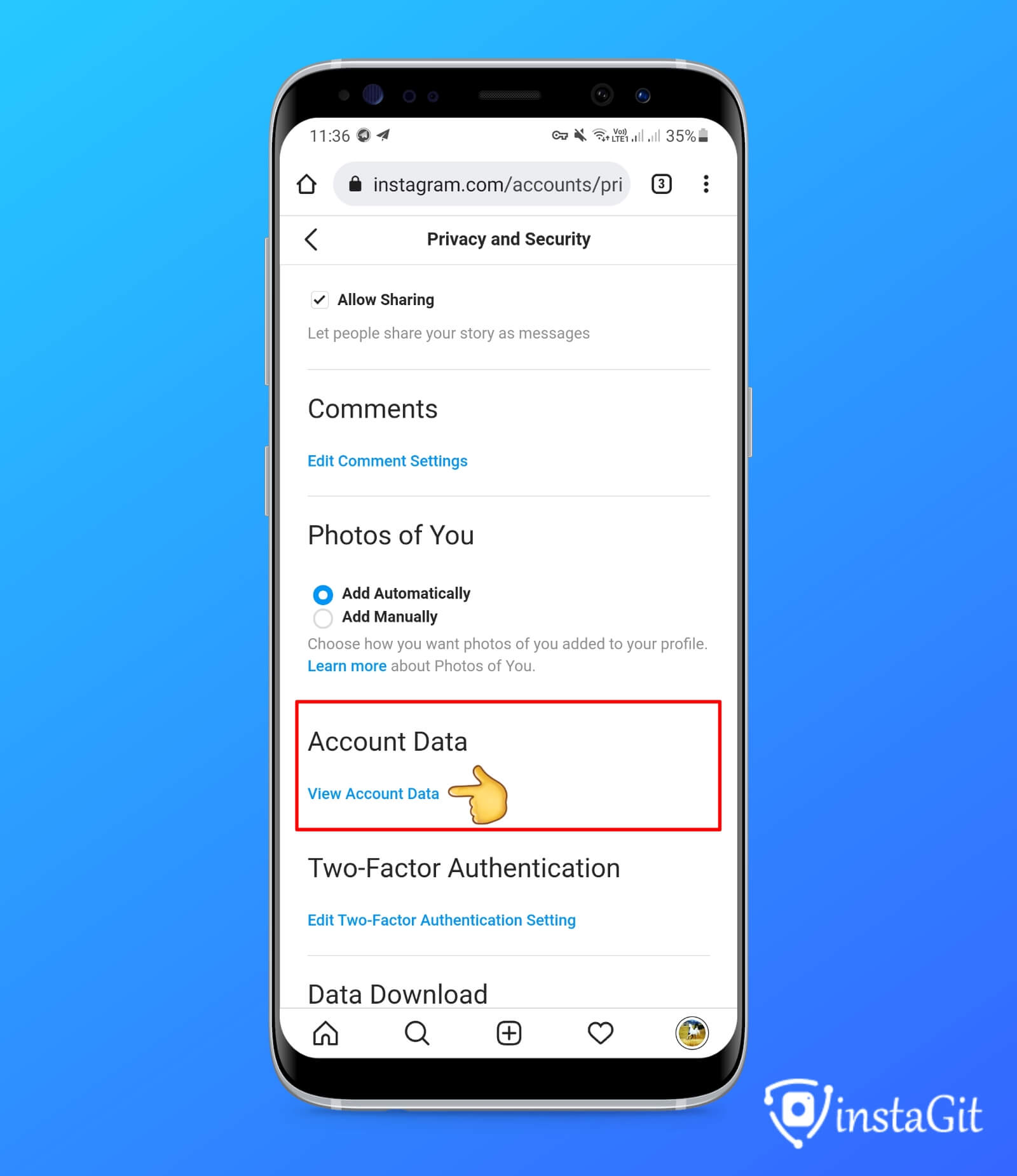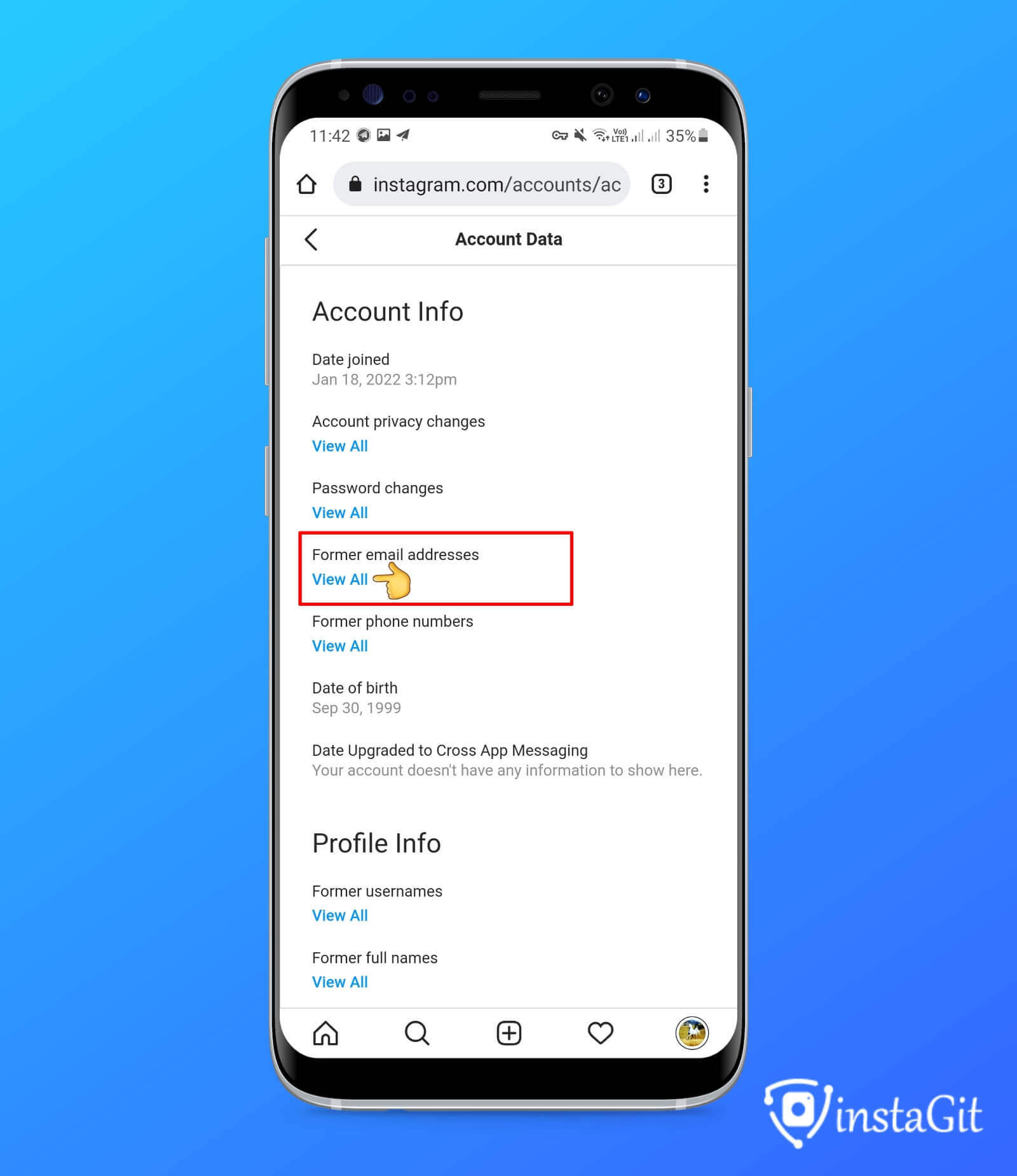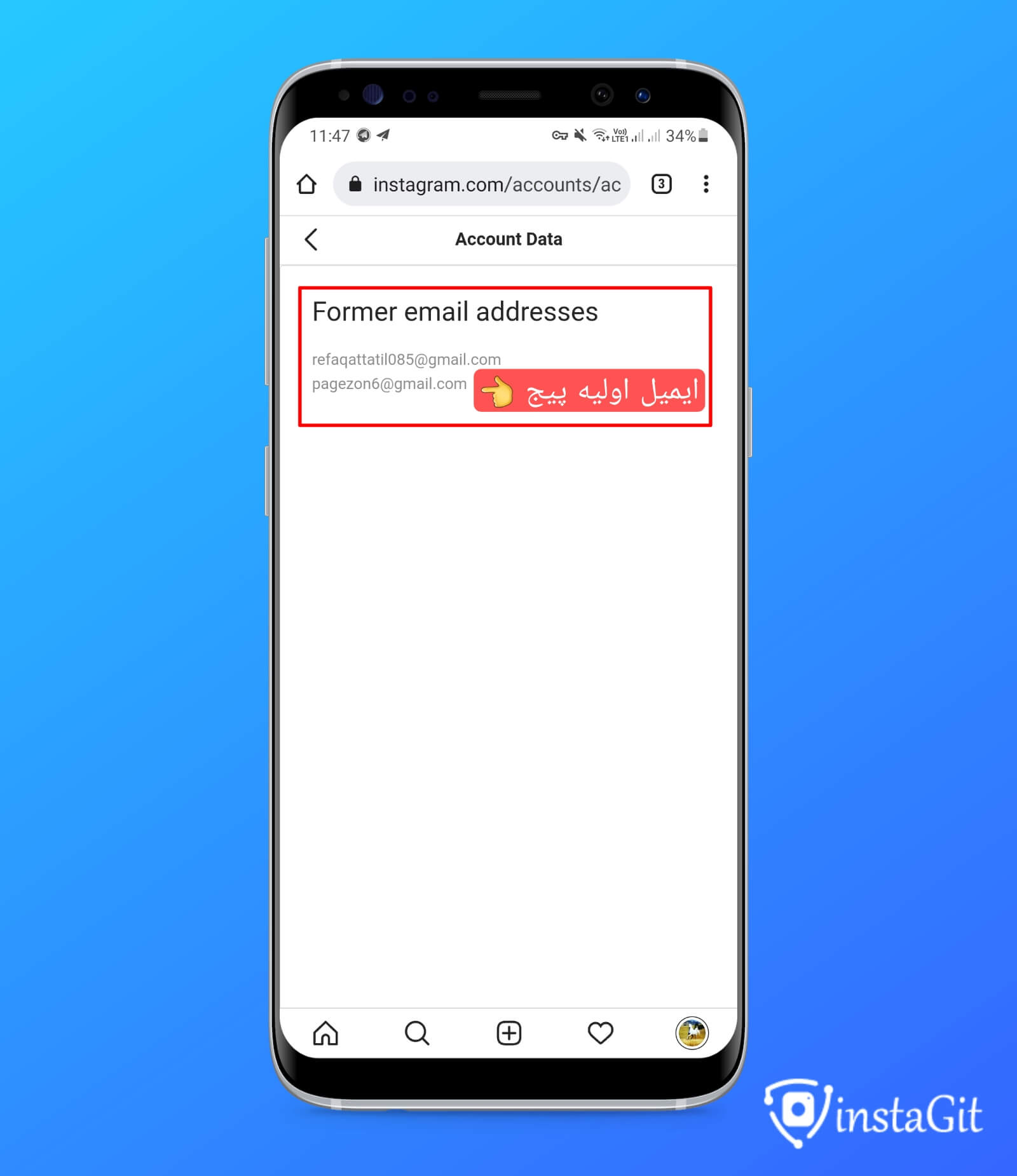آموزش تغییر ایمیل و شماره اینستاگرام + قدم به قدم
- زمان مطالعه : 8 دقیقه
تغییر ایمیل و شماره اینستاگرام موضوعی است که اگر قصد انجام آن را دارید باید بدرستی و اصولی انجام بشه که یه وقت پیج مان دچار مشکل نشه. احتمالا الان یکم ترسیدید ولی اصلا نگران نباشید مراحل نحوه ثبت و تغییر شماره و ایمیل در اینستاگرام خیلی ساده و آسان است، فقط یکم ریزه کاری داره که همه شو به صورت کامل و تصویری در این مقاله از سایت اینستاگیت به شما آموزش میدهیم.
اهمیت ثبت یا تغییر ایمیل و شماره در اینستاگرام
یکی از رایج ترین مشکلاتی که جدیداً برای پیج های اینستاگرام پیش میاد، از دسترس خارج شدن پیج، هک شدن یا فراموشی رمز پیج مان است. این مشکلات برای افرادی که برای پیج خود ایمیل و شماره معتبر ثبت و تایید کرده اند، خیلی نگران کننده نیست ولی برای افرادی که ایمیل و شماره روی اکانت خود ثبت نکرده اند خیلی خطرناک و نگران کننده است، درحدی خطرناک که شاید دیگر نتوانند مشکل اکانتشان را حل کنند یا پیج شان را از دست بدهند.
پس رفیق اگه شما از آن دسته افرادی هستی که ایمیل و شماره روی پیجت ثبت نکردی یا اگه شماره و ایمیلی که ثبت کردی، معتبر نیست با دقت این مقاله رو بخون و با ثبت یا تغییر شماره و ایمیل در اینستاگرام پیجت رو از خطرات احتمالی نجات بده.
خارج از بحث اگر خدا نکرده پیج تان را به این دلیل از دست دادین و از این که همه زحماتتان برای پیشرفت و بدست آوردند فالوور در اینستاگرام پوچ شد، ناراحت و ناامید هستید ما به شما پیشنهاد میکنیم با خرید پیج آماده اینستاگرام یا ساختن یک پیچ جدید و خرید فالوور و خرید لایک اینستاگرام برای آن دوباره پر قدرت کسب و کار خود را شروع کنید. البته قبلش بهم قول بدین که این دفه برای پیج تون ایمیل و شماره تلفن معبتر ثبت می کنید 🙂
برای ساخت اکانت جدید به صورت اصولی و بر اساس قوانین اینستاگرام هم میتوانید از مقاله ساخت اکانت اینستاگرام استفاده کنید.
آموزش تغییر ایمیل اینستاگرام با گوشی📱
خب از اونجایی که میدونم الان خیلی عجله دارید و نگران پیج تون هستید بدون مقدمه یک راست میریم سراغ آموزش مون.
1. ابتدا وارد اپلیکیشن اینستاگرام بشوید.
2. روی آیکون پروفایل در پایین صفحه کلیک کرده و سپس روی گزینه Edit Profile کلیک کنید.
3. در صفحه باز شده روی گزینه Personal information settings کلیک کنید.
4. طبق تصویر زیر روی بخش E-mail Address کلیک کنید.
5. آدرس ایمیل قبلی را پاک کنید و آدرس ایمیل جدیدتان را وارد کنید و سپس روی تیک آبی رنگ در بالای صفحه کلیک کنید.
6. حال طبق تصویر زیر اعلان Check Your Email را مشاهده میکنید، روی گزینه Ok برنید تا بریم ادامه کارمون را انجام بدیم.
7. بسیار خب رسیدیم به آخرین مرحله، الان باید بریم و ایمیل جدید مان را تایید کنیم. اینستاگرام به ایمیل جدیدی که ثبت کردین یک ایمیل ارسال میکند که طبق تصویر زیر ایمیل ارسال شده را باز کرده و روی گزینه Confirm email address کلیک کنید.
8. پس از کلیک روی Confirm email address طبق تصویر زیر به صورت خودکار وارد اپلیکیشن اینستاگرام می شوید و این اعلان را مشاهده میکنید.
تبریک! تمامی مراحل نحوه تغییر ایمیل در اینستاگرام را با موفقیت انجام دادیم.
آموزش تغییر ایمیل در اینستاگرام با کامپیوتر 💻
اگر شما از آن دسته افرادی هستید که همه کارهایتان را با کامپیوتر انجام میدهید، پس قطعا از نسخه وب اینستاگرام استفاده میکنید. به هر حال اگر به هر دلیلی نخواستین مراحل ثبت و تعویض ایمیل اینستاگرام را در گوشی انجام دهید، اصلا نگران نباشید در ادامه با هم این آموزش را در دسکتاپ و کامپیوتر یاد میگیریم 🙂
1. ابتدا یکی از مرورگر های خود را بازکرده و وارد سایت اینستاگرام شوید.
2. سپس با وارد کردن اطلاعات حساب تون وارد پیج اینستاگرامی تان بشوید.
3. طبق تصویر زیر اول روی آیکون پروفایل خود کلیک کنید و در نیم پنجره باز شده روی گزینه Settings کلیک کنید.
4. حال در صفحه باز شده طبق تصویر زیر روی بخش Email کلیک کنید.
5. ایمیل قبلی را پاک کنید و ایمیل جدید را وارد کنید.
6. سپس روی گزینه Submit در پایین صفحه که به رنگ آبی هست کلیک کنید.
7. پس از انجام مراحل بالا اینستاگرام یک ایمیل برای مان ارسال میکند. ایمیل ارسال شده را باز کرده و روی گزینه Confirm email address کلیک کنید.
8. پس از کلیک روی Confirm email address به صورت خودکار به سایت اینستاگرام منتقل میشوید و در پایین صفحه طبق تصویر زیر یک اعلان مشاهده میکنید.
تبریک! تمامی مراحل نحوه تغییر ایمیل در اینستاگرام در نسخه وب یا همان دسکتاپ و کامپیوتر را با موفقیت انجام دادیم.
آموزش تغییر شماره اینستاگرام با گوشی📱
مراحل تغییر شماره در اینستاگرام همانطور که در بالا یاد گرفتیم، خیلی آسان و شبیه هم هستند. خب بریم سراغ آموزش که دیرمون شد 🙂
1. اول وارد برنامه اینستاگرام می شویم.
2. وارد صفحه پروفایل شده و گزینه Edit Profile را انتخاب کنید.
3. حال در این صفحه گزینه Personal information settings را انتخاب کنید.
4. همانطور که در تصویر مشاهده میکنید روی قسمت Phone number کلیک کنید.
5. شماره تلفن خود را وارد کنید اگر قبلا شماره ثبت کرده اید آن را پاک کنید و شماره تلفن جدید را وارد کنید. سپس روی گزینه Next کلیک کنید.
6. حال طبق تصویر زیر اینستاگرام برای شماره یک کد 6 رقمی ارسال میکند، آن را وارد کرده و سپس گزینه Next را انتخاب کنید.
تبریک! تمامی مراحل نحوه تغییر شماره تفلن در اینستاگرام را با موفقیت انجام دادیم.
آموزش تغییر شماره در اینستاگرام با کامپیوتر 💻
خب نوبتی هم باشه نوبت ثبت و تعویض شماره تلفن اینستاگرام از طریق نسخه وب در کامپیوتر و دسکتاپه 🙂
1. ابتدا برای ورود به سایت اینستاگرام یکی از مرورگر های خود را باز کرده و وارد سایت شوید.
2. سپس نام کاربری و رمز اکانت خودتان برای ورود به پیج تان وارد کنید.
3. حال مثل تصویر زیر روی آیکون پروفایل و سپس روی گزینه Settings کلیک کنید.
4. همانطور که در تصویر مشاهده میکنید روی بخش Phone Number کلیک کنید.
5. شماره تلفن قبلی را پاک کنید و شماره جدید را وارد کنید.
6. سپس روی گزینه Submit در پایین صفحه که به رنگ آبی هست کلیک کنید.
7. پس از اینکه مراحل بالا انجام دادین صفحه را یک بار رفرش کنید تا مثل تصویر زیر گزینه Confirm Phone Number برایتان نمایش داده شود، جهت تایید شماره روی گزینه Confirm Phone Number کلیک کنید.
8. حال اینستاگرام یک کد تایید 6 رقمی به شماره تلفن شما ارسال میکند. ابتدا در قسمت Confirmation Code کد ارسال شده را وارد کنید و سپس روی گزینه Done کلیک کنید.
تبریک! تمامی مراحل نحوه تغییر شماره در اینستاگرام در نسخه وب یا همان کامپیوتر و دسکتاپ را با موفقیت انجام دادیم.
نحوه تغییر شماره و ایمیل اکانت های بیزینسی در اینستاگرام
اگر یک سری به پیج های بیزنیسی یا فروشگاهی زده باشید طبق تصویر زیر یک بخشی دارند به نام Contact که مخاطبین با استفاده از آن میتوانند با آنها از ایمیل یا شماره تلفن، ارتباط برقرار کنند.
خلاصه اینطوری بگم که پیج های بیزنیسی علاوه بر شماره و ایمیلی که روی اکانت شان ثبت شده میتوانند یک ایمیل و شماره تلفن جدا برای مخاطبین و فالوورهایشان قرار بدهند تا با استفاده از آن با هم در ارتباط باشند.
خب حالا که منظورم رو فهمیدین بریم سراغ ثبت یا عوض کردن ایمیل و شماره تلفن در اکانت های بیزنیسی 🙂
1. اپلیکیشن اینستاگرام را باز کنید.
2. روی آیکون پروفایل ضربه بزنید تا به صفحه پروفایل هدایت شوید، سپس روی گزینه Edit Profile کلیک کنید.
3. برای تغییر شماره و ایمیلی که در بخش Contact ثبت کردیم، طبق تصویر زیر روی گزینه Contact options کلیک کنید.
4. طبق تصویر زیر در بخش Business email ایمیلی را که میخواهید در قسمت Contact برای کاربران نمایش داده شود و در بخش Business phone number شماره تلفنی را که میخواهید در قسمت Contact در اکانت های بیزینسی برای بقیه افراد نمایش داده شود، نوشته و سپس روی تیک آبی رنگ در بالای صفحه کلیک کنید.
بهتون تبریک میگم! با موفیقت مراحل نحوه تغییر ایمیل بخش Contact در اکانت های بیزینسی و فروشگاهی در اینستاگرام را انجام دادید.
از کجا بفهمیم ایمیل و شماره اولیه پیج اینستاگرام چی بوده ؟
یه وقت هایی پیش می آید که میخوایم پیج اینستاگرام بخریم، تا اینجا که همه چی اکی ولی نکته ای که باید در زمان خرید پیج اینستاگرام بهش توجه کنید اینکه پیج را همراه با ایمیل اولیه اکانت تحویل بگیریم. شاید الان بپرسید ایمیل اولیه یعنی چی!؟ عجله نکنید الان بهتون میگم 🙂 هر پیجی که در اینستاگرام ساخته میشه یا با ایمیل ساخته شده یا شماره تلفن، اگه با ایمیل ساخته شده که همون ایمیل، ایمیل اولیه پیج حساب میشه. به هر حال به اولین ایمیلی که روی اکانت اینستاگرام ثبت شده را میگم ایمیل اولیه اکانت.
خب الان میریم این مبحث رو با هم یاد میگیریم، تا آخر مقاله همراه من باشید چون مطمعنم یک روزی به کارتون می آید.
1. مراحل انجام این کار را باید از نسخه وب اینستاگرام انجام بدهیم. پس ابتدا وارد سایت اینستاگرام می شویم.
2. در صفحه لاگین، مشخصات حساب خود را وارد کرده و وارد اکانت تان شوید.
3. طبق تصویر زیر در صفحه پروفایل روی آیکون چرخ دنده در بالای کلیک کنید.
4. در این صفحه روی گزینه Privacy and Security کلیک کنید.
5. حال صفحه را اسکرول کنید تا قسمت Account Data را پیدا کنید. سپس طبق تصویر روی گزینه View Account Data کلیک کنید.
6. برای نمایش لیست ایمیل هایی که روی پیج ثبت شده طبق تصویر زیر در قسمت Former email addresses روی گزینه View all کلیک کنید.
همچنین برای نمایش لیست شماره تلفن هایی که روی حساب تان از ابتدا تا الان ثبت شده است در قسمت Former phone numbers روی گزینه View all کلیک کنید.
7. بسیار خب در این صفحه لیست تمامی ایمیل هایی را که روی اکانت مورد نظر ثبت شده است مشاهده میکنید. نکته : هر باری که مراحل تغییر ایمیل در اینستاگرام را طی کنید، آدرس ایمیل را در این لیست میتوانید مشاهده کنید. آخرین ایمیل در لیست، ایمیل اولیه پیج بوده است.
تبریک! شما الان دیگه مراحل نحوه پیدا کردن شماره و ایمیل اولیه و شماره و ایمیل های ثبت شده روی پیج اینستاگرام رو یاد گرفتید، امیدوارم این آموزش به کارتون بیاد.
نکاتی درباره تغییر ایمیل و شماره در اینستاگرام که کمتر شنیده می شود
💡اگر ایمیلی که در حال حاظر روی اکانت تان ثبت شده است معتبر نیست یا فیک هست، حتما اقدام به عوض کردن ایمیل اینستاگرام بکنید و از آن نادیده نگذرید.
💡حتما از یک ایمیل معتبر، ترجیحاً Gmail استفاده کنید. برای افزایش اطمینان، ایمیل تان را به یک ایمیل پشتیبان نیز متصل کنید.
💡رمز ایمیل خودتان را یک جا یادادشت کنید تا به هیچ مشکلی بر نخورید.
💡سعی کنید هر ایمیل را برای یک پبج تون اختصاص بدهید، این کار خیلی واجب نیست ولی خب از قدیم گفتن احتیاط شرط عقله.
💡حتما برای ثبت یا تغییر شماره اینستاگرام، از شماره تلفنی استفاده کنید که در دسترس شما باشد. چرا که برای دریافت کد تایید و ورود به اکانت به آن نیاز پیدا می کنید، سعی کنید از شماره مجازی استفاده نکنید.
در نهایت...
ما در این مقاله از سایت اینستاگیت سعی کردیم که آموزش نحوه تغییر ایمیل و شماره در اینستاگرام به همراه تمام نکات مهم آن را به صورت کامل و جامع به شما آموزش بدهیم. اگر سوال یا مشکلی در این باره داشتید حتما در بخش نظرات به ما بگویید، تیم اینستاگیت با افتخار در خدمت شماست 💙
بستگی داره، اگه در حال حاظر شماره و ایمیلی روی پیج تون ثبت نکرده اید حتما فرایند ثبت ایمیل و شماره را در این مقاله مطالعه و ثبت نمایید. چرا که برای بازیابی پیج، هک شدن و غیره نیاز به فعال بودن ایمیل و شماره روی اکانت است. حتی اگر شماره و ایمیل ثبت کرده اید ولی شماره و ایمیل معتبری نیست، باز هم حتما مراحل عوض کردن ایمیل و شماره را طی کنید تا از خطرات احتمالی جلوگیری کنید.
بله، ولی بهتره هر ایمیل را برای یک پیج اختصاص بدهیم. این کار نه تنها باعث افزایش امنیت حساب مان میشود بلکه از ایجاد مشکلات جلوگیری می کند.
برای فهمیدن لیست تمامی ایمیل و شماره هایی که روی پیج تان ثبت شده است و همچنین ایمیل و شماره اولیه پیج اینستاگرامی تان، باید از نسخه وب اینستا و از بخش Data account اقدام کنید. توضیحات کامل را در این مقاله گفته ایم .
اشتراک گذاری این صفحه
مقالات مرتبط





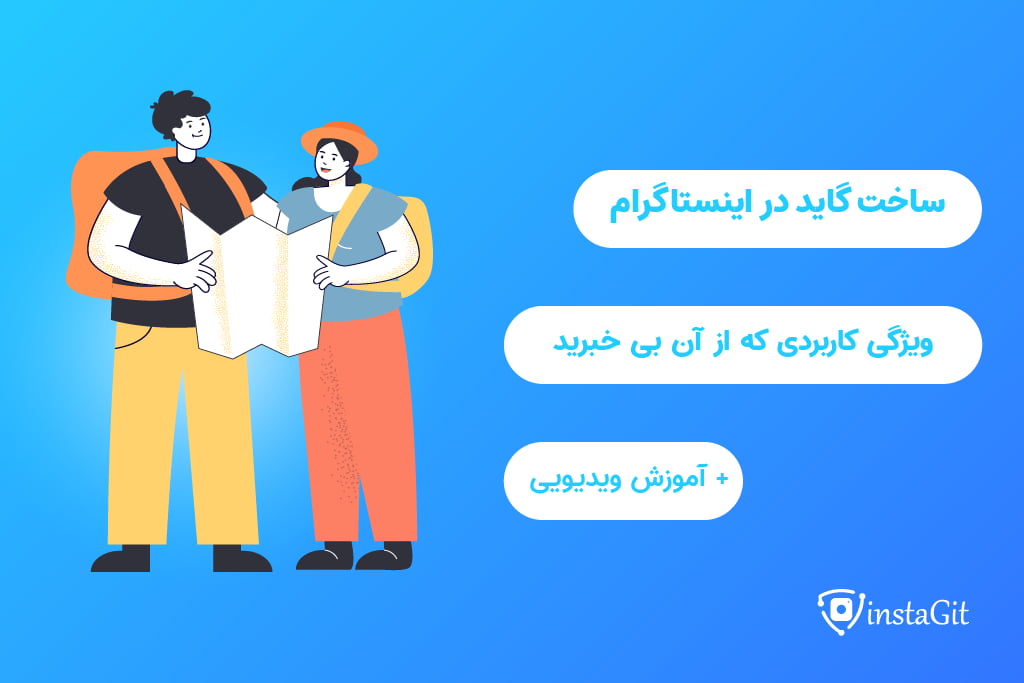
نظرات کاربران
به گفتگوی ما بپیوندید و نظر خود را با ما در میان بگذارید